Мексика¶
Вебінари¶
Нижче ви можете знайти відео із загальним описом локалізації та її налаштування.
Вступ¶
Користувачі Odoo Enterprise у Мексиці мають вільний доступ до набору модулів, які дозволяють їм виставляти електронні рахунки-фактури відповідно до специфікацій SAT для версія 3.3 CFDI, юридична вимога з 1 січня 2018 року. Ці модулі також додають відповідні бухгалтерські звіти (наприклад, DIOT) і дозволяють здійснювати зовнішню торгівлю з підтримкою відповідних митних операцій.
Завдяки мексиканському офісу Odoo ви зможете не лише відповідати вимогам законодавства щодо виставлення рахунків у Мексиці, але й використовувати його як систему бухгалтерського обліку, задовольняючи звичайні потреби ринку. Це робить Odoo ідеальним рішенням для керування вашим бізнесом у Мексиці.
Попередні вимоги¶
Перш ніж встановлювати модулі та робити необхідні конфігурації для мексиканської локалізації в Odoo, необхідно виконати наступні вимоги:
Бути зареєстрованим у SAT і мати RFC.
Мати Сертифікат цифрової печатки (CSD).
Виберіть PAC і придбайте марки. Наразі мексиканське відділення Odoo працює з такими PAC: Solución Factible, Quadrum (раніше Finkok) і SW Sapien - Smarter Web.
Володіти знаннями та досвідом роботи з виставленням рахунків, продажами та бухгалтерським обліком в Odoo. Ця документація містить лише інформацію, необхідну для використання Odoo в компанії, розташованій у Мексиці.
Модулі¶
Щоб установити мексиканський модуль локалізації, перейдіть до , потім видаліть стандартний фільтр «Додатки» та знайдіть l10n_mx.
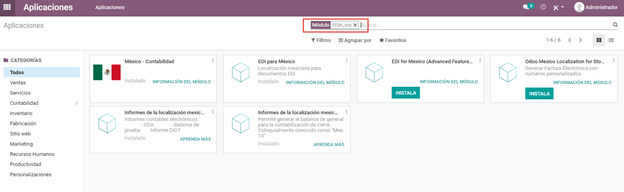
Примітка
Якщо ви створили базу даних на сайті www.odoo.com і вибрали «Мексика» як країну під час створення облікового запису, деякі модулі локалізації для Мексики буде встановлено автоматично. У цьому випадку ми спостерігаємо, що деякі модулі мають кнопку з написом «Встановити», тоді як інші натомість матимуть мітку з написом «Встановлено».
Наступні модулі необхідні для всіх баз даних, які потребують мексиканської локалізації:
- Mexico - Accounting (l10n_mx)Усі основні дані для ведення бухгалтерського обліку, податків і плану рахунків. Встановлений план рахунків базується на коді групування рахунків SAT.
- EDI для Мексики (l10n_mx_edi & l10n_mx_edi_extended)Необхідно для ел. транзакцій, CFDI 3.3, доповнення до платежу та доповнення до рахунків.
- Мексиканські звіти про локалізацію Odoo (l10n_mx_reports & l10n_mx_reports_closing)Всі обов’язкові звіти для ел. обліку. (Потрібна бухгалтерська програма).
Наступні модулі є необов’язковими, і їх слід інсталювати, лише якщо вони відповідають певним вимогам організації. Не рекомендується встановлювати ці модулі, якщо ви не впевнені, що вони потрібні, оскільки вони додають поля, які можуть непотрібно ускладнити заповнення форми.
- Localization Odoo Mexico для Stock / Landing (l10n_mx_edi_landing)Цей модуль дозволяє керувати запитами як частиною витрат на доставку.
- Odoo Mexican XML Polizas Export (l10n_mx_xml_polizas)За допомогою цього модуля ви зможете експортувати свої журнальні записи в XML, готові для завантаження в SAT.
Налаштування¶
Увімкнути ел. виставлення рахунків¶
Перейдіть до і переконайтеся, що опцію Mexican Electronic Invoicing увімкнено. Завдяки цьому ви зможете створити підписаний рахунок-фактуру, а також створити підписаний платіжний додаток, і все це автоматично інтегровано в звичайний процес виставлення рахунків в Odoo.
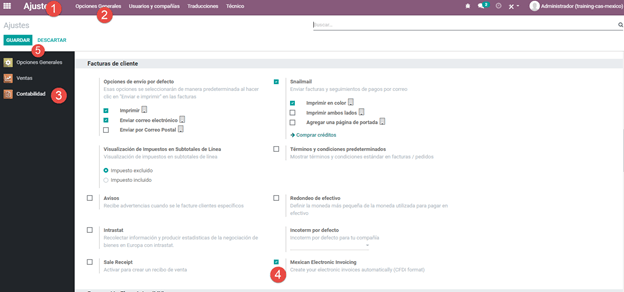
Введіть юридичну інформацію¶
Після перевірки загальної конфігурації ви повинні переконатися, що для компанії налаштовано правильні дані. Для цього перейдіть до і натисніть Оновити інформацію під назвою вашої компанії.
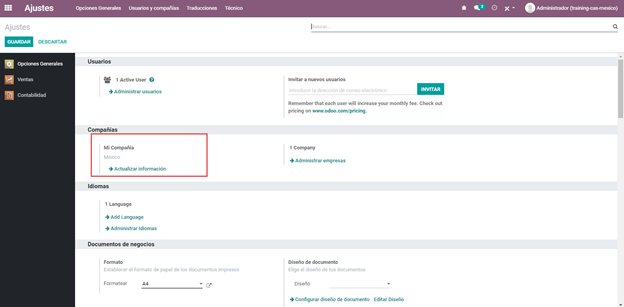
У отриманій формі введіть свою повну адресу (включаючи поштовий індекс), RFC (номер ПДВ) та інші дані.
Важливо
З юридичної точки зору мексиканська компанія повинна використовувати місцеву валюту (MXN). Тому Odoo не надає функцій для керування альтернативною конфігурацією. Якщо ви хочете керувати іншою валютою, нехай MXN буде валютою за замовчуванням і використовуйте замість неї прайс-лист.
Попередження
Переконайтеся, що в адресі в полі Країна вибрано «Мексика» зі списку країн, який показує Odoo, тому що якщо її ввести вручну, існує ризик створення «нової країни» в системі, яку вона буде призвести до помилок пізніше, коли генеруються CFDI.
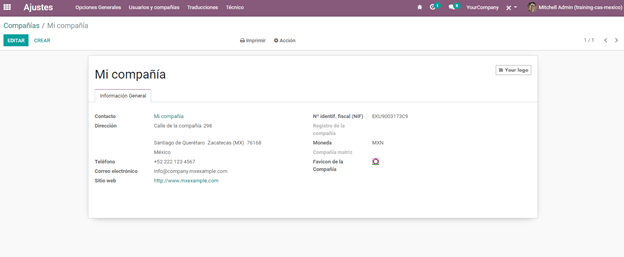
Порада
Якщо ви хочете перевірити мексиканську локалізацію, ви можете налаштувати компанію за допомогою справжньої адреси в Мексиці (включаючи всі поля) і додати EKU9003173C9 як RFC.
Встановити фіскальний режим компанії¶
Нижче вказано, який фіскальний режим компанії ми налаштовуємо, що виконується за допомогою попередньо існуючого поля в Odoo під назвою «Фіскальний режим».
Перейдіть до і виберіть опцію, яка стосується вашої компанії, зі спадного списку.
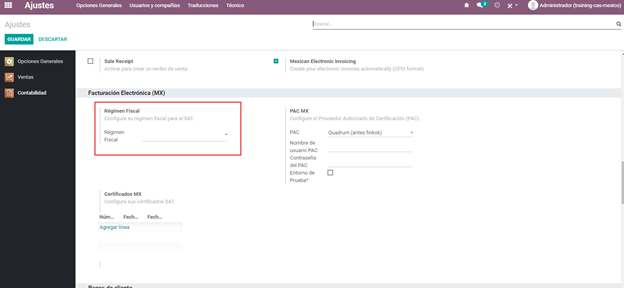
Порада
Для тестового середовища: виберіть опцію Загальний закон про юридичних осіб зі спадного меню.
Конфігурація контактів¶
Під час створення контакту, якому буде виставлено рахунок в Odoo, слід налаштувати таку інформацію для підтвердження рахунку: повна адреса (включно з поштовим індексом, містом, штатом, країною тощо) і номер ПДВ.

Конфігурація податків¶
Необхідною конфігурацією для правильної роботи ел. виставлення рахунків в Odoo є додавання типу фактора, пов’язаного з податками з продажу.
Щоб зробити цю конфігурацію, вам спочатку потрібно перейти до .
У списку попередньо завантажених податків виберіть опцію Продажі у фільтрі, щоб побачити лише податки, пов’язані з продажами, тобто податки, перевірені для штампування рахунків. Відкрийте вікно форми будь-якого податку з продажів, виберіть вкладку Додаткові параметри та в полі Тип фактора виберіть параметр Tasa.
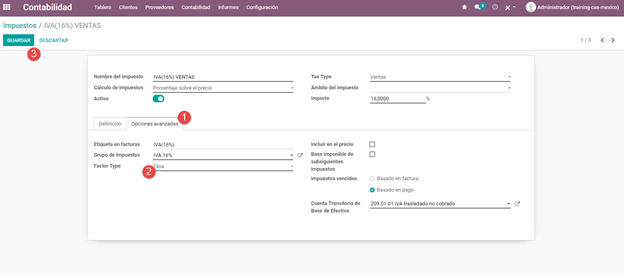
Зробіть те саме з усіма податками з продажів, які потрібні компанії, або тими, які за замовчуванням надходять в Odoo, або тими, які ви додаєте та необхідні для рахунку вашої компанії.
Порада
Для 0% ПДВ виберіть опцію Tasa у полі Тип фактора. Для звільненого податку від ПДВ 0% виберіть опцію Exento замість Tasa у полі Тип фактора.
Під час реєстрації платежу Odoo здійснить переміщення податків з Перехідного облікового запису на касову основу на рахунок, встановлений у вкладці Визначення. Для такого руху буде використано обліковий запис податкової бази («Base Imponible de Impuestos en Base a Flujo de Efectivo» - не видаляти цей рахунок) у записі журналу під час перекласифікації податків.
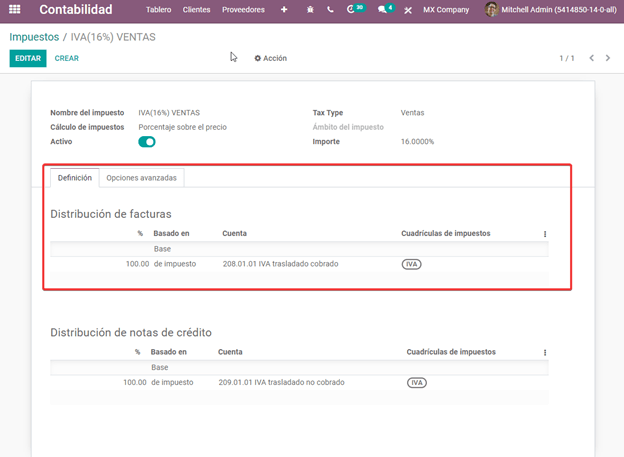
Конфігурація продуктів¶
Усі продукти, які продаються, повинні мати код SAT, пов’язаний із їх класифікацією, щоб рахунки не виявляли помилки під час перевірки.
Щоб налаштувати продукти, перейдіть на вкладку Загальна інформація та в полі Категорія продукту UNSPSC виберіть категорію, яка представляє цей продукт. Процес можна виконати вручну або за допомогою масового імпорту.
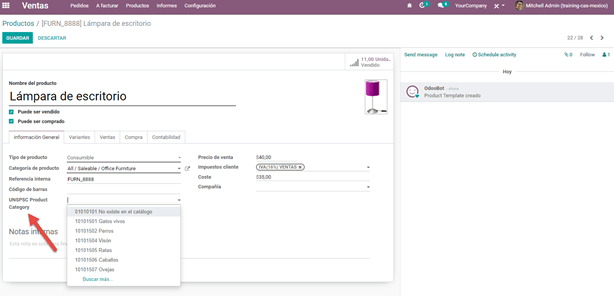
Конфігурація PAC для підпису рахунків-фактур¶
Ще одним важливим кроком для налаштування ел. виставлення рахунків в Odoo є введення PAC, з яким ви працюєте, та облікових даних. Таким чином буде включено ел. виставлення рахунків.
Попередження
Пам’ятайте, що ви повинні зареєструватися безпосередньо в PAC за вашим вибором, перш ніж почати створювати рахунки-фактури в Odoo. У нас є такі доступні PAC: Quadrum, Solución Factible і SW Sapien - Smarter Web.
Ви повинні обробити свій Приватний ключ (CSD) у закладі SAT перед виконанням цих кроків. Якщо у вас немає цієї інформації, спробуйте використати облікові дані для тестування та поверніться до цього процесу, коли матимете облікові дані SAT для свого виробничого середовища для роботи з реальними транзакціями.
Щоб додати облікові дані, перейдіть до . У розділі PAC MX введіть ім’я свого PAC разом із обліковими даними (ім’я користувача та пароль PAC).
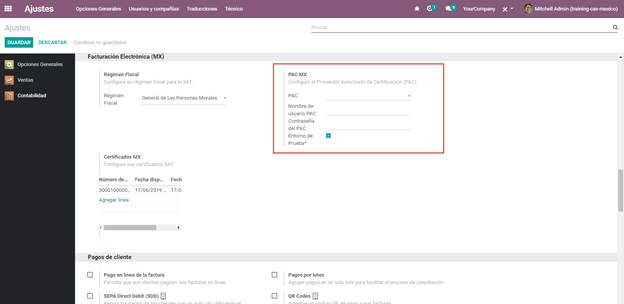
Порада
Якщо ви встановили прапорець Тестове середовище, не потрібно вводити ім’я користувача та/або пароль PAC, але потрібно вибрати PAC зі спадного списку.
Нарешті, завантажте цифрові сертифікати компанії в розділ Сертифікати MX. Натисніть Додати рядок, відкриється вікно, натисніть Створити, звідки ви зможете завантажити свій цифровий сертифікат, ключ і пароль. Щоб завершити, натисніть Зберегти та закрити.
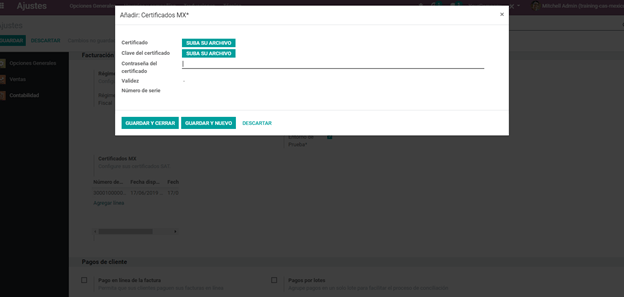
Порада
Якщо ви все ще не маєте жодного з договірних PAC і хочете протестувати електронне виставлення рахунків, ви можете скористатися такими сертифікатами тесту SAT:
Пароль:
12345678a
Ви також повинні налаштувати компанію за справжньою адресою в Мексиці (включно з усіма полями) і додати EKU9003173C9 як номер ПДВ.
Робочі процеси¶
Електронне виставлення рахунків¶
Процес виставлення рахунків в Odoo базується на Додатку 20 версії 3.3 електронного виставлення рахунків SAT.
Щоб розпочати виставлення рахунків-фактур із Odoo, рахунок потрібно створити за допомогою стандартного процесу виставлення рахунків, тобто з замовлення клієнта або з меню рахунків у додатку Бухгалтерський облік.
Рахунок буде проштампований після натискання Перевірити, до цього статус все ще знаходиться в режимі чернетки, і в нього можна вносити зміни. Після підтвердження рахунку ви можете переконатися, що він успішно проштампований, оскільки це виглядатиме так:
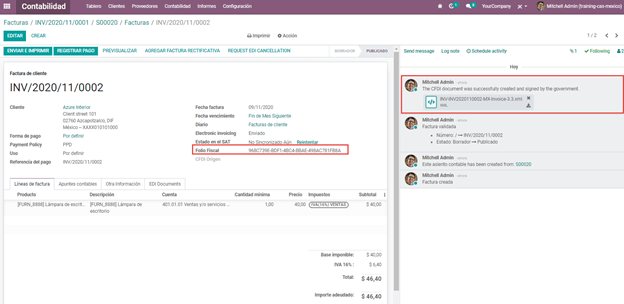
Деталі рахунку буде відображено в чатері, який ви бачите праворуч від рахунку на доданому зображенні. Там ви можете знайти свій XML, надісланий до SAT, і статус штампування, тобто перевірено чи ні.
Щоб надіслати рахунок з печаткою вашому клієнту, ви можете надіслати XML разом із PDF-файлом безпосередньо з Odoo, натиснувши кнопку Надіслати та роздрукувати. Ви також можете завантажити PDF-файл прямо на свій комп’ютер, натиснувши кнопку Друк і вибравши потрібний параметр.
Порада
Залежно від розміру екрана, чатер можна побачити поруч або під документом.
Особливі випадки виставлення рахунків¶
Зовнішньоторговельний рахунок¶
Процес виставлення рахунків для зовнішньої торгівлі в Odoo базується на відповідному правилі SAT. Версія ел. виставлення рахунків SAT – 3.3.
Що ми маємо на увазі, коли говоримо про зовнішню торгівлю?¶
З січня 2018 року SAT вимагає зовнішньоторговельного доповнення в експортних операціях.
Що таке доповнення зовнішньої торгівлі?¶
Це додаток до ел. рахунку, який дозволяє ідентифікувати експортерів та імпортерів, а також розширити опис проданого продукту.
Яку інформацію можна включити в це нове доповнення?¶
Інформація про тип операції, яку вона охоплює.
Ідентифікаційні податкові дані видавця, одержувача або одержувача продукту.
Опис продукту, що експортується.
Хто зобов’язаний його генерувати?¶
Платники податків, які здійснюють експортні операції типу А1.
До якого експорту відноситься тип А1?¶
В’їзд продуктів іноземного походження для перебування на території країни протягом необмеженого часу.
Вивіз продуктів з країни для перебування за кордоном необмежений час.
Остаточне ввезення транспортних засобів дипломатичними та консульськими представництвами та представництвами міжнародних організацій та їх іноземним персоналом відповідно до ввезення транспортних засобів у дипломатичному порядку.
Чи зовнішня торгівля те саме, що Pedimentos?¶
Не обов’язково Pedimentos безпосередньо пов’язані з процесом імпорту продуктів, тоді як Доповнення зовнішньої торгівлі пов’язане з процесом експорту.
Необхідні модулі¶
Для формування зовнішньоекономічних рахунків необхідно встановити наступні модулі.
EDI для Мексики (l10n_mx_edi)
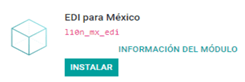
EDI для Мексики (l10n_mx_edi_extended)
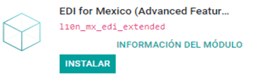
Компанія¶
Налаштуйте для компанії дійсний поштовий індекс, і якщо у вас є код колонії, він має збігатися з відповідним поштовим індексом. Водночас не забудьте вказати ідентифікаційний податковий номер (номер ПДВ - RFC).
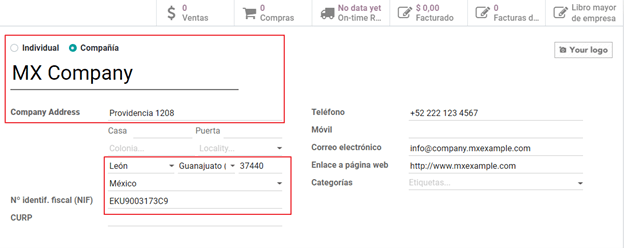
Прийом клієнта¶
Як правило, це буде іноземний клієнт, у якому ви повинні переконатися, що у вас є принаймні такі поля, заповнені відповідною інформацією.
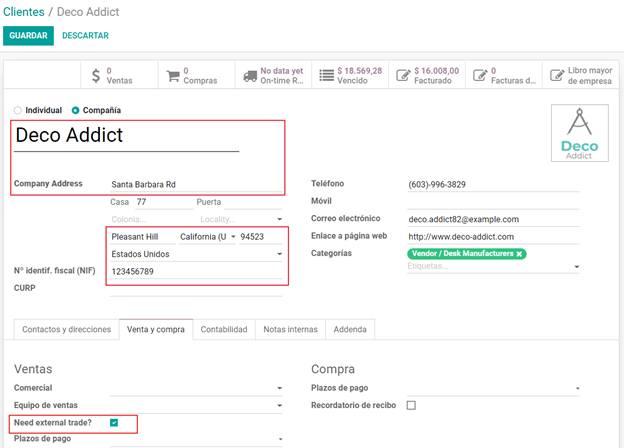
Попередження
Адреса доставки клієнта також має містити поштовий індекс.
Формат іноземного ПДВ (ідентифікаційного податкового номера) буде перевірено відповідно до кожної країни (приклад: Колумбія
123456789-1)У XML ПДВ автоматично замінюється загальним ПДВ для операцій за кордоном:
XXEXX010101000
Продукти¶
На рівні продукту також необхідно налаштувати деякі параметри в наступних полях.
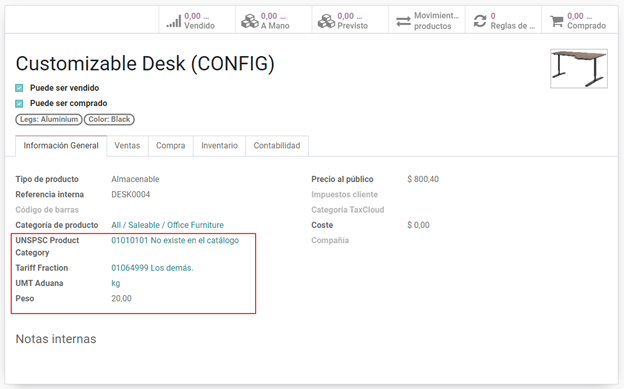
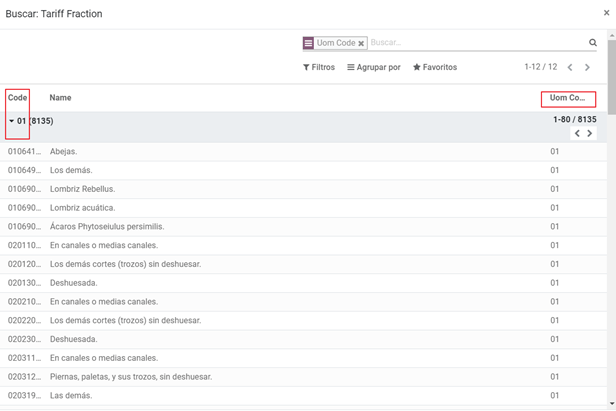
Попередження
Ви повинні вибрати UMT Aduana (одиницю вимірювання) у KG, оскільки вона приймається лише SAT
Вага відноситься до одиниці ваги продукту
Тарифна позиція має бути з коду Од. вим. кілограмів (UoM = 01)
Незважаючи на те, що продукт продається шматками або одиницями, вартість, яку необхідно зареєструвати на митниці в тарифній позиції, має бути зазначено в кілограмах.
Потік виставлення рахунків¶
Створюючи рахунок зовнішнього продажу, ви повинні вибрати відповідний Інкотермс і встановити прапорець Потрібна зовнішня торгівля?. Якщо цю конфігурацію ввімкнено, PDF і додаток XML до рахунку-фактури матимуть необхідну інформацію для дотримання правил SAT.
Що таке сертифікат походження і коли він використовується?¶
Сертифікат джерела (або підтвердження походження) - це документ, який дозволяє імпортеру чи експортеру підтвердити країну чи регіон, з яких вважається продукт, і служить для отримання тарифних преференцій, узгоджених у торгових угодах.
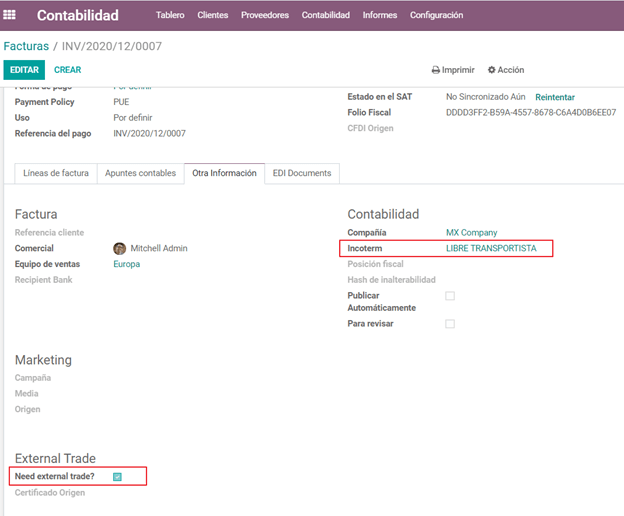
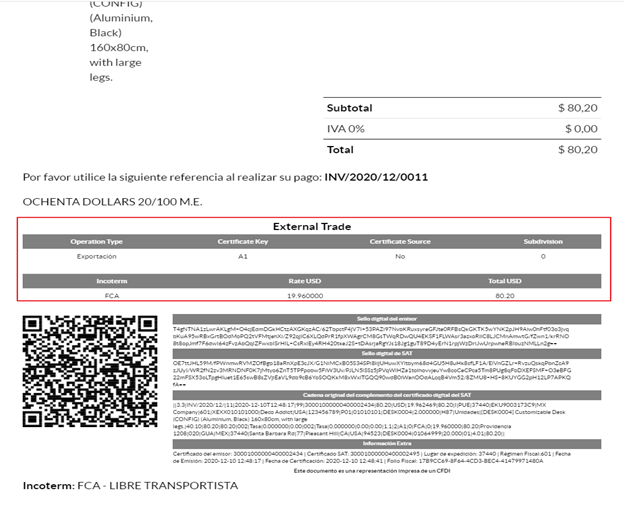
Призначити Pedimentos¶
Якщо ваша компанія імпортує продукцію, і вам потрібно додати номер Pedimentos у ваші рахунки-фактури, ви також можете налаштувати Odoo для запису процесу.
Спочатку перейдіть до , зніміть фільтр «Додатки» та знайдіть Мексика, mx або l10n_mx. Потім інсталюйте Localization Odoo Mexico for Stock/Landing module (l10n_mx_edi_landing).
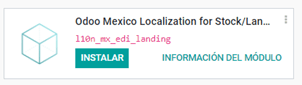
Порада
Модуль l10n_mx_edi_landing залежить від додатків Склад та Продажі, оскільки продукти потрібно ввести в інвентаризацію, щоб мати можливість додати свій номер Pedimentos до відповідної квитанції про надходження продуктів.
Потім перейдіть до . У параметрах активуйте Додаткові витрати. Ця опція дозволить додати номер Pedimentos до відповідних прийомів продукту.
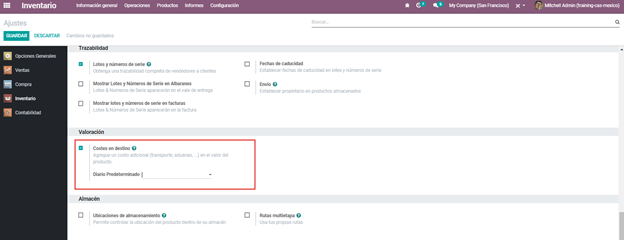
Порада
Щоб використовувати загальні витрати, облікова конфігурація оцінки запасів продуктів має бути налаштована як Автоматизована, а метод калькуляції - Average або FIFO (першим прийшов, першим вийшов).
Щоб пов’язати вказаний номер Pedimentos з імпортом (прийомом продукту), необхідно створити нову Додаткову витрату. До них можна отримати доступ через . Там ви знайдете можливість прикріпити номер Pedimentos.
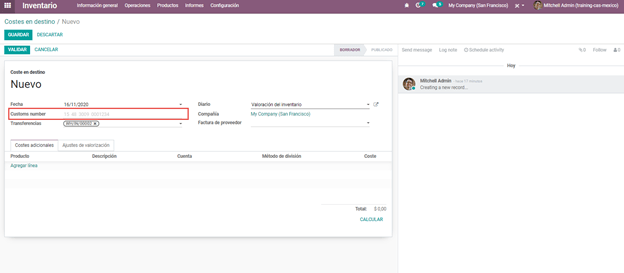
Попередження
Ви можете додати номер Pedimentos лише один раз, тому будьте обережні, пов’язуючи правильний номер із переказом(ами).
Перегляньте також
Термін оплати¶
Умови оплати вже налаштовано в Odoo під час встановлення мексиканської локалізації, це означає, що якщо ви перейдете до , ви знайдете список за умовчанням в Odoo.
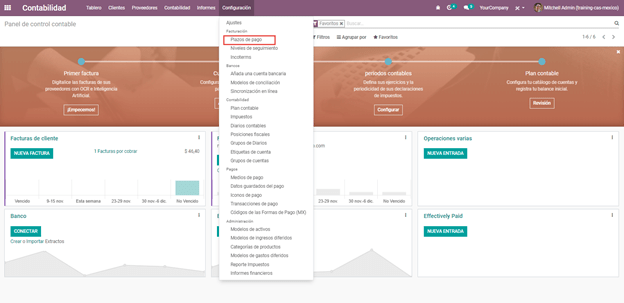
У Мексиці ви можете мати 2 типи платежів: PPD або PUE. Вони надаються відповідно до вибраного Терміну платежу (або, якщо вибраного терміну платежу немає, він базуватиметься на даті платежу за рахунком-фактурою).
Платежі PPD¶
Щоб налаштувати платежі PPD (оплата частинами або відстрочена), потрібно лише вибрати дату закінчення терміну дії для вашого рахунку-фактури, і Odoo визначить, чи це після першого дня наступного місяця (у цьому випадку термін платежу не встановлено - з термін оплати ви також можете обумовити, якщо це буде ППДо ПУЕ).
PUE¶
Щоб налаштувати платежі PUE (оплата одноразовим платежем), необхідно вибрати дату оплати рахунку в тому ж місяці або вибрати термін оплати, який не передбачає зміни місяця (миттєвий платіж, 15 днів, 21 день, усі входять до поточного місяць).
Платежі¶
Згідно з документацією SAT, може бути 2 види платежів: PUE або PPD. В обох випадках процес оплати в Odoo однаковий, різниця в тому, чи платіж PUE чи PPD, полягає в терміні оплати рахунку - як зазначено в попередньому пункті в Умовах оплати.
Якщо платіж типу PPD, Odoo автоматично згенерує відповідне доповнення до платежу, коли ви підтвердите його. Якщо платіж є PUE, доплата не буде сформована. Тип платежу відображається в рахунку-фактурі в полі під назвою Політика платежу та приймає дату рахунку-фактури та термін оплати як параметри.
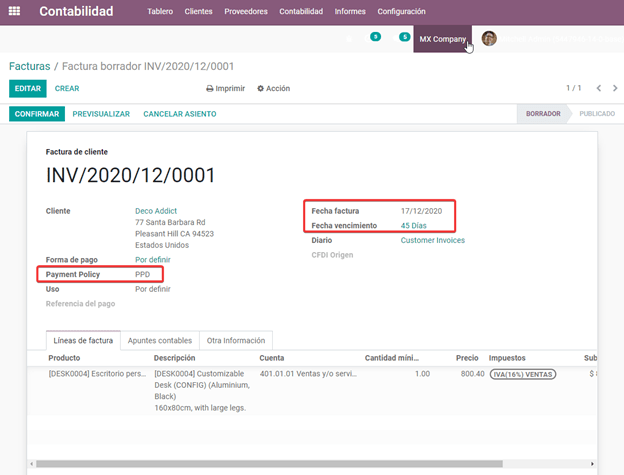
Під час налаштування контактів, які будуть використовуватися під час здійснення платежів, ви повинні налаштувати банки у вкладці Бухгалтерський облік, вказати банк, номер рахунку та CLABE.
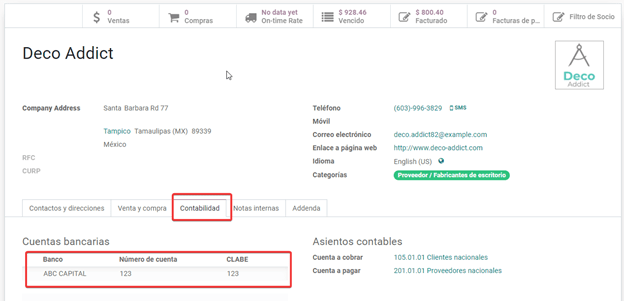
Зареєструвати платежі PPD¶
Якщо під час реєстрації платежу він має тип PPD, тоді буде згенеровано доповнення до платежу (XML) із його деталями.
Оплату можна зареєструвати з рахунку, і після його підтвердження рахунок буде оплачено та пов’язано з його оплатою.
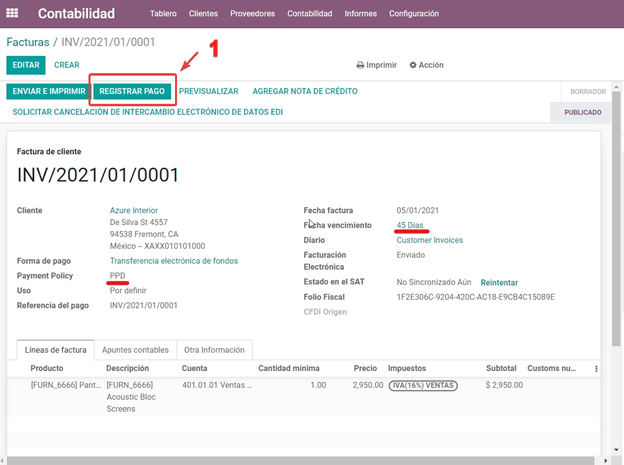
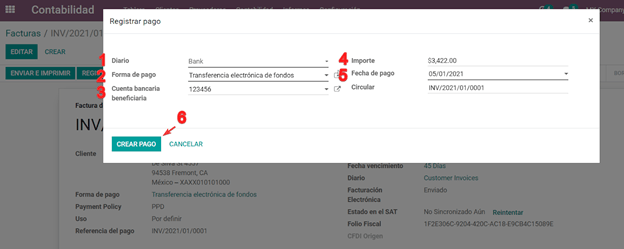
Примітка
Журнал буде способом оплати, з якого ви отримуєте або надсилаєте платіж. Ви також повинні пов’язати Спосіб оплати та банківський рахунок одержувача (останній має бути створено в контакті, пов’язаному з рахунком).
Щойно платіж буде здійснено, його буде пов’язано з відповідним рахунком-фактурою, а його статус матиме статус В оплаті, оскільки платіж буде фактично підтверджено після звірки в банку.
Перегляньте також
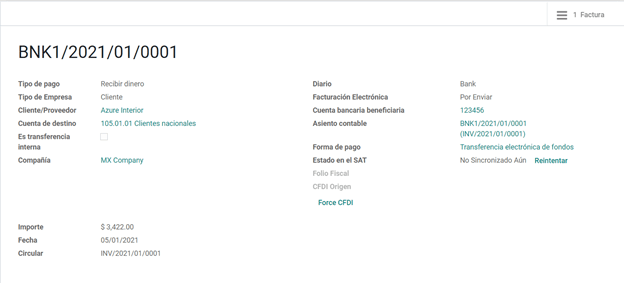
Примітка
Банківський рахунок одержувача – це той, який додається до вкладки Бухгалтерський облік у контакті, пов’язаному з рахунком, він має бути дійсним, щоб можна було створити платіжне доповнення з печаткою.
Попередження
Здійснюючи платіж у MXN для рахунка в доларах США, платіж потрібно створити за допомогою кнопки Зареєструвати платіж у перегляді рахунку, а не окремо як платіж. В іншому випадку платіжний CFDI буде згенеровано неправильно.
Таким чином, платіж у MXN не можна використовувати для оплати кількох рахунків у доларах США. Натомість платіж слід розділити на кілька платежів, створених за допомогою кнопки Зареєструвати платіж у відповідних рахунках-фактурах.
Реєстрація платежів PUE¶
Якщо на момент реєстрації платіж має тип PUE, то в цьому випадку Payment Complement (XML) не буде створено, оскільки воно не є необхідним.
Оплату можна зареєструвати з рахунку, і після його підтвердження рахунок буде оплачено та пов’язано з його оплатою.
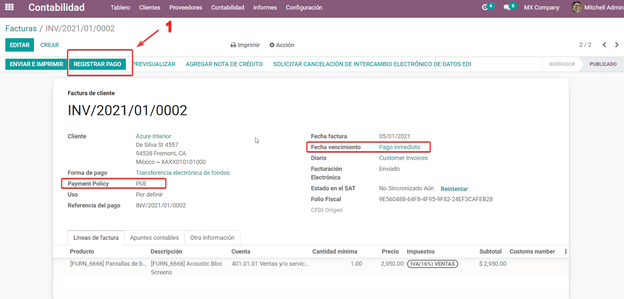
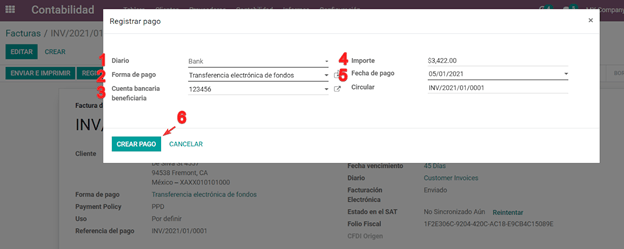
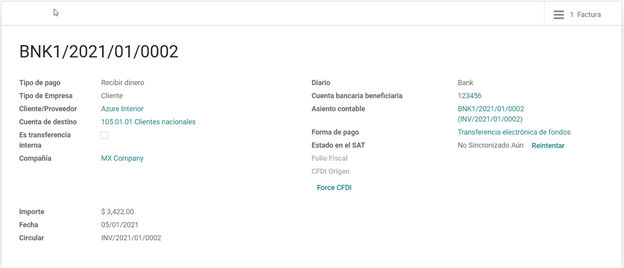
Примітка
У цьому випадку він не створюється як доплата за своєю природою.
Попередня оплата¶
Це особливий випадок, коли ми повинні отримати передоплату від клієнта, щоб пізніше її застосувати до рахунку.
Перегляньте також
Офіційна документація для реєстрації авансових внесків у Мексиці.
Процес створення просування в Мексиці¶
Виставлення ел. рахунку із зазначенням суми отриманої передоплати.
Виставлення ел. рахунку на загальну вартість операції (повний рахунок). (Походження CFDI: 07 | Рахунок-фактура, пункт 1)
Виписка ел. рахунку типу Egreso. (Походження CFDI: 07 | Invoice_total, пункт 2)
Кроки, які потрібно виконати в Odoo¶
Приготування: Створіть продукт
Аванс Виставлення ел. рахунка-фактури на суму отриманого авансового платежу
Виставлення ел. рахунку на загальну вартість операції
Додайте кредит-ноту з рахунку на аванс
Підготовка: створіть продукт¶
Продукт із авансовим платежем має мати тип Послуга і використовувати NSPSC Категорія продукту: 84111506 Servicios de facturación.
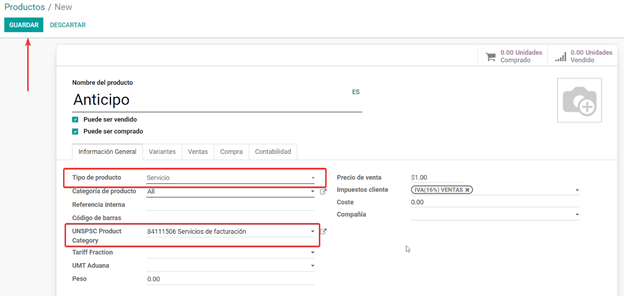
Додайте продукт початкового внеску за замовчуванням для використання з конфігурацій Odoo.
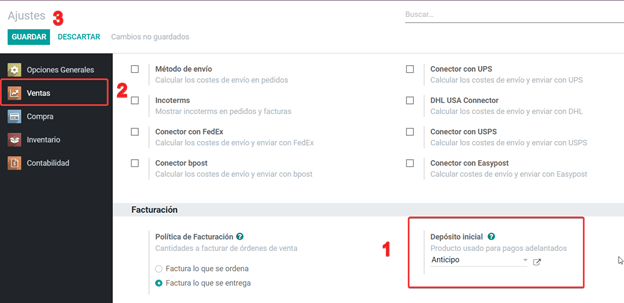
Виставлення ел. рахунку на суму отриманого авансу¶
Створіть рахунок на авансовий платіж: із замовлення на продаж створіть рахунок-фактуру на авансовий платіж на відсоток покупки, який потрібно сплатити наперед (або на фіксовану суму).
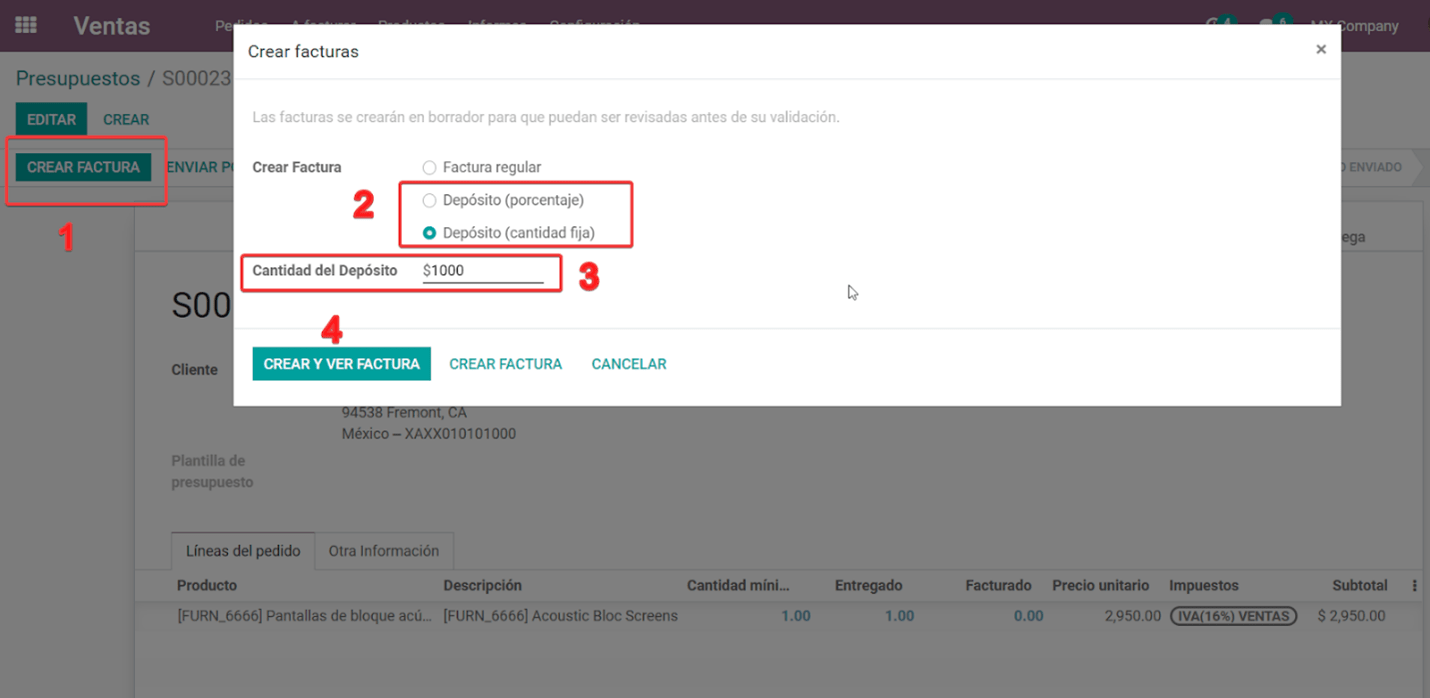
Підтвердьте рахунок продуктом початкової оплати.
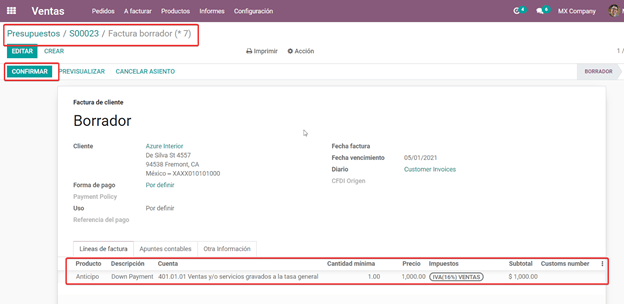
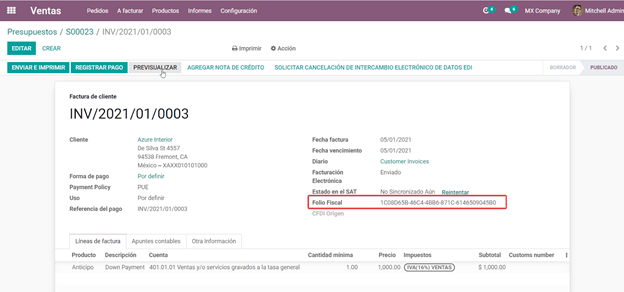
Реєстрація Оплата за передоплатою.
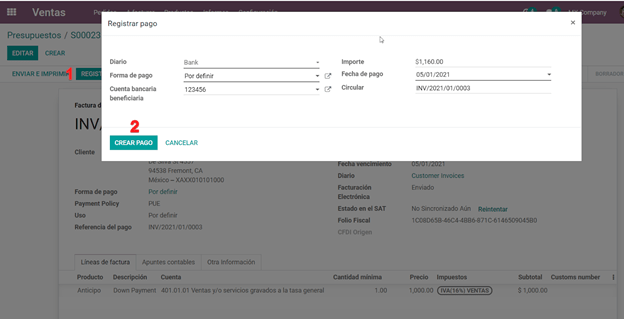
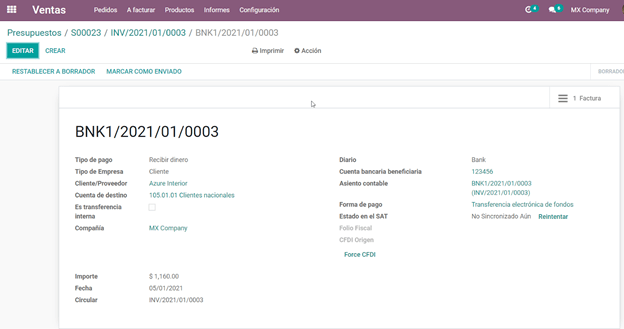
Виставлення ел. рахунку на загальну вартість операції.¶
Із замовлення клієнта створіть рахунок на загальну суму, тобто для всіх рядків замовлення без дисконтування авансу.
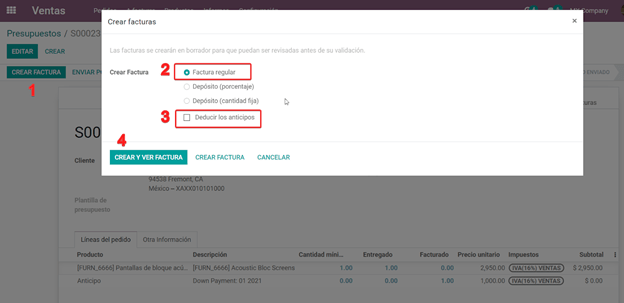
Примітка
Зніміть позначку з поля Вирахувати авансові внески.
Додайте оригінальний CFDI рахунка для авансового платежу, додавши 07 | на початку + Folio Fiscal рахунка для авансового платежу, створеного на попередньому кроці.
Скопіюйте Folio Fiscal такого рахунку за цим прикладом:
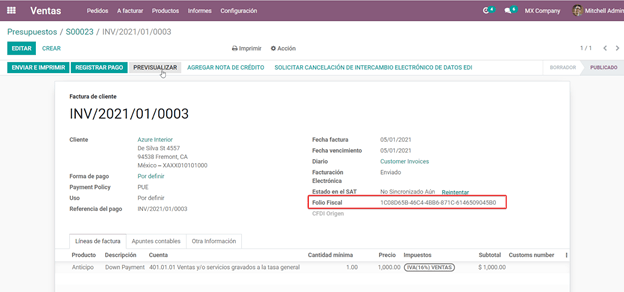
І вставте його в чернетку рахунка, створеного з замовлення клієнта, без вирахування авансів:
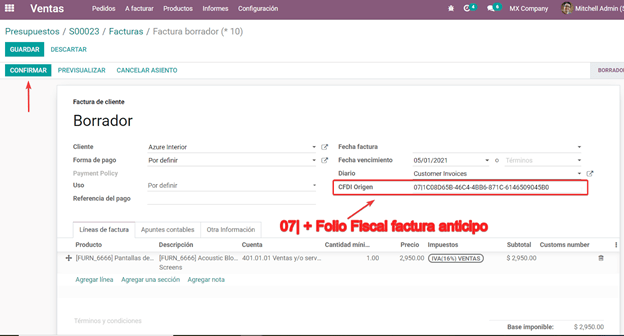
Перевірте та скопіюйте Folio Fiscal для подальшого використання (у прикладі копія Folio Fiscal: 50E4FF06-4341-4006-A7C3-A7F653CBEFAE )
Додати кредит-ноту з рахунку¶
Створіть Кредит-ноту з рахунка на авансовий платіж (коригуючий рахунок-фактуру необхідно відредагувати перед його підтвердженням, див. пояснення під 2 наступними зображеннями)
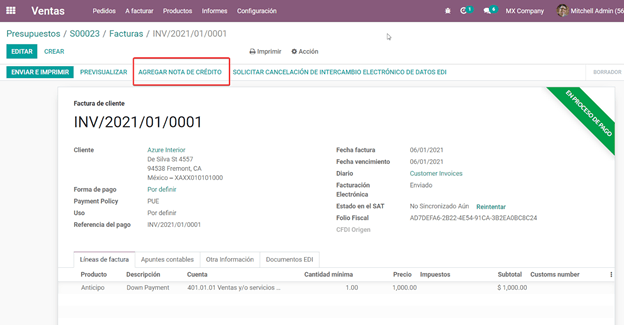
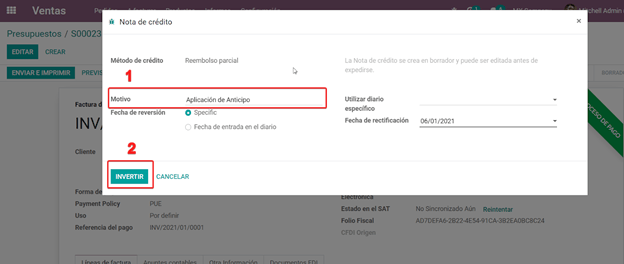
Перш ніж Підтвердити кредит-ноту, відредагуйте вихідний CFDI за допомогою 07 | XXX замість префікса 01 | XXX
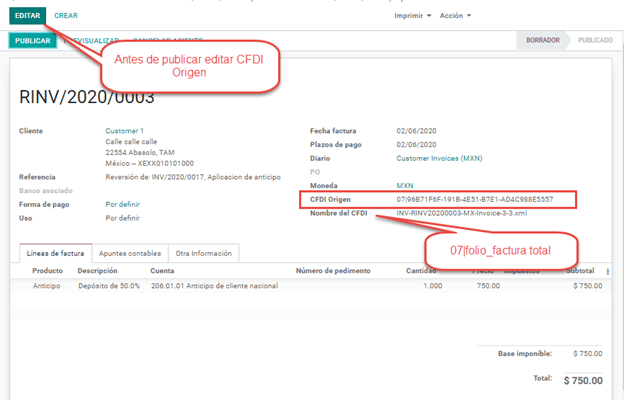
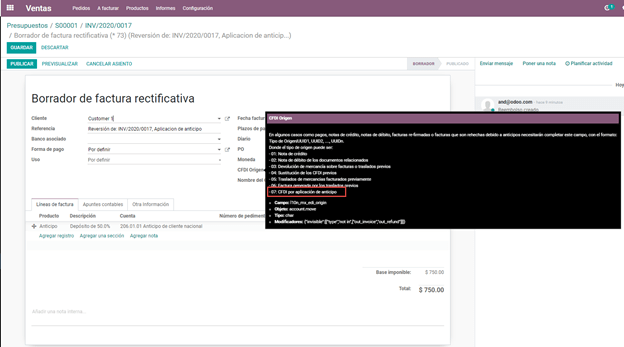
Тепер рахунок можна підтвердити.
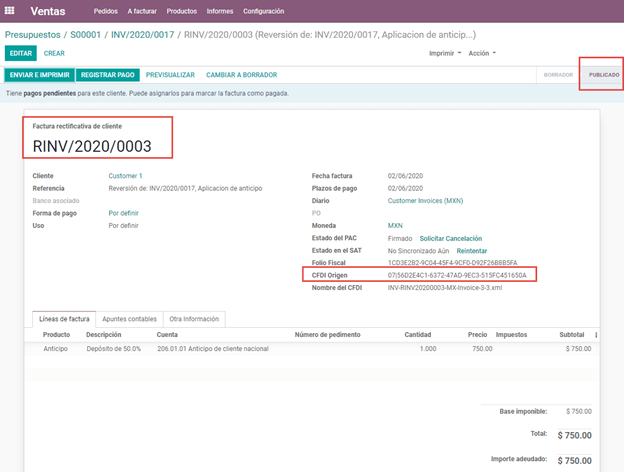
Тепер кредит-нота (авансовий платіж) має бути застосована до загального рахунку, вона додається внизу під сумою заборгованості.
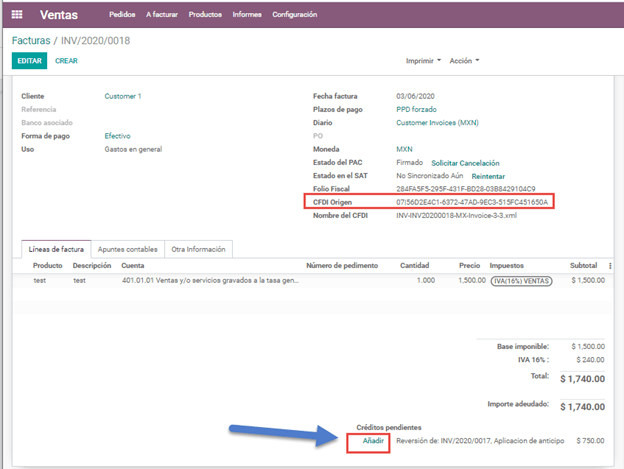
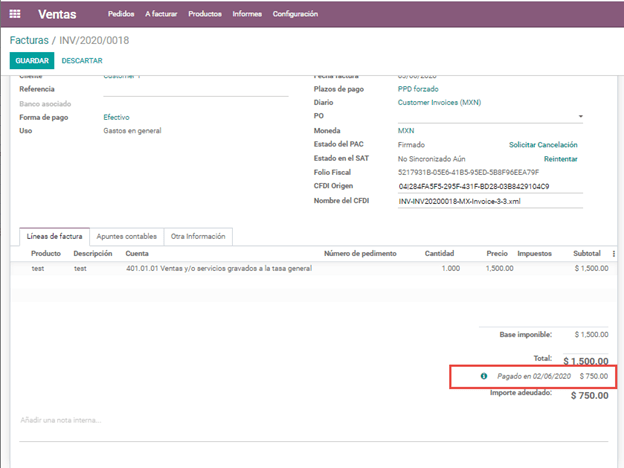
Зареєструйте платіж на різницю початкового внеску та загальної суми продажу.
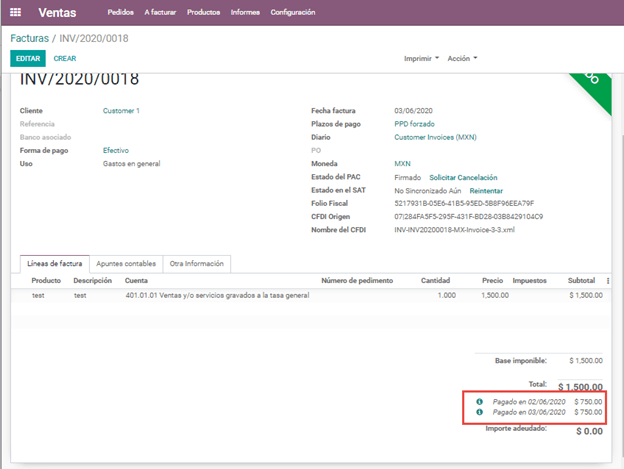
Якщо ви перейдете до XML рахунку, ви побачите в пов’язаному CFDI тип зв’язку 07 і Folio Fiscal рахунку на авансовий платіж.
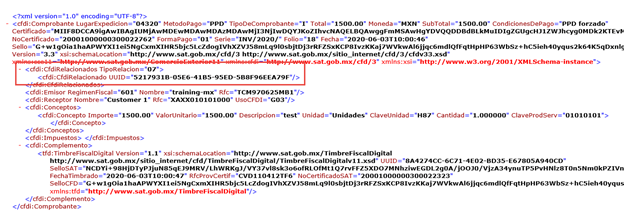
Знижки залежно від днів оплати¶
Знижки готівкою – це стимули, які ви можете запропонувати, щоб мотивувати клієнтів платити протягом визначеного періоду часу. Наприклад, ви пропонуєте знижку 2%, якщо клієнт сплачує вам протягом перших 5 днів після виставлення рахунка-фактури, коли його потрібно сплатити через 30 днів. Цей підхід може значно покращити середній період платежів клієнта.
Створіть і призначте відповідний термін оплати
Оформіть платіж протягом днів дії знижки
Створити сторно
Створіть і призначте відповідний термін оплати¶
Щоб налаштувати знижку для передоплати, перейдіть до та натисніть Створити. Додайте тип Відсоток із відповідним значенням (наприклад, 98% від загальної ціни за знижку 2%) і кількістю днів, протягом яких діє пропозиція (наприклад, 5 днів). Ви також можете змінити тип заборгованості за потреби (у цьому прикладі 30 днів).
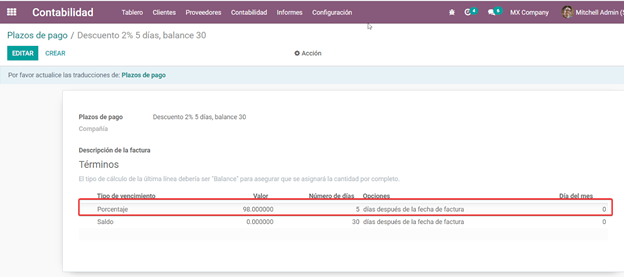
Тоді під час створення нашого замовлення на продаж або рахунку на продаж призначте термін оплати, створений раніше.
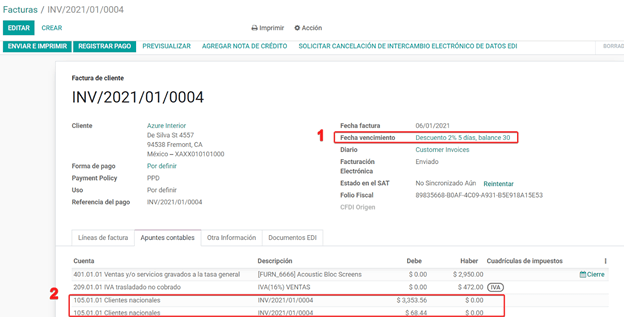
Оформіть платіж протягом днів дії знижки¶
Зареєструйте платіж протягом днів, у яких було зазначено застосування знижки, у нашому випадку це протягом 5 днів після створення рахунку.
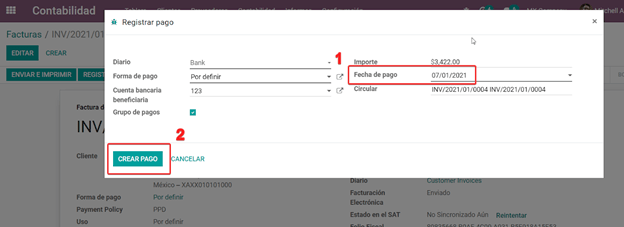
Потім перейдіть у нижню частину рахунка, де розташовано загальні суми, і там ви побачите 2 створені платежі, скиньте до чернетки та скасуйте платіж, який не відповідає – той, що стосується знижки.
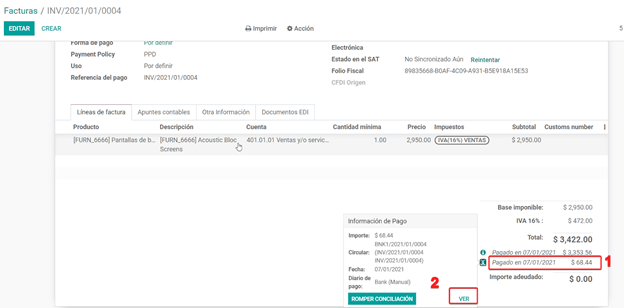
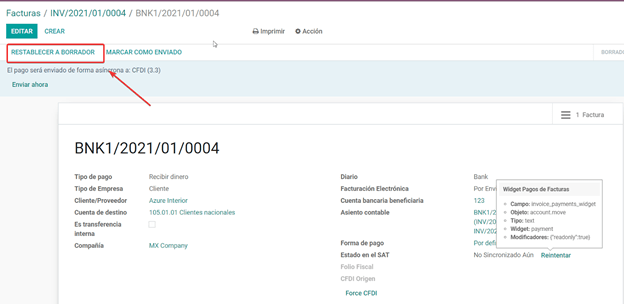
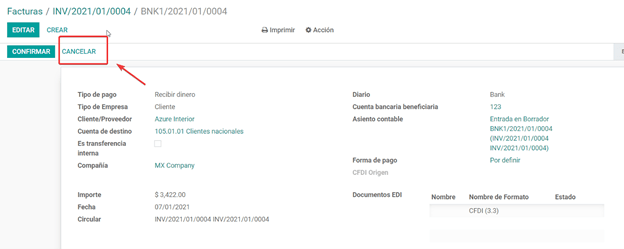
Створити сторно¶
Нарешті, щоб закрити цикл, ми повинні закрити рахунок, але оскільки в цьому випадку ми застосовуємо знижку, щоб закрити його правильно, ми повинні створити кредит-ноту, вказавши, що різницю було надано клієнту в Кредит-ноті.
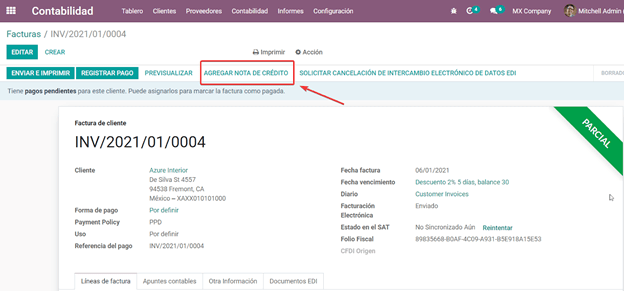
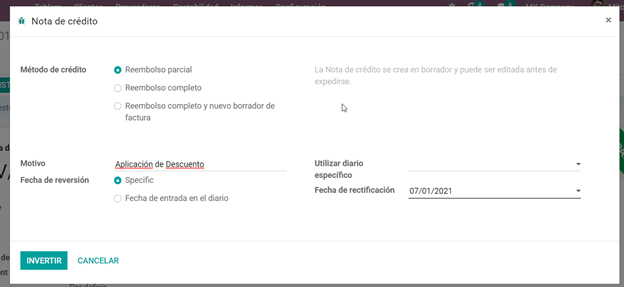
Відкоригуйте суму до залишку в оригінальному рахунку.
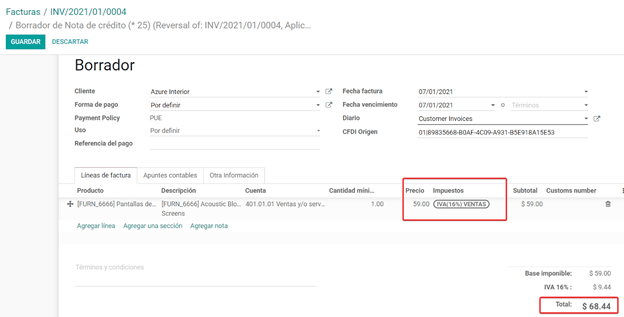
Додайте кредит-ноту до оригінального рахунку, щоб його було погашено.
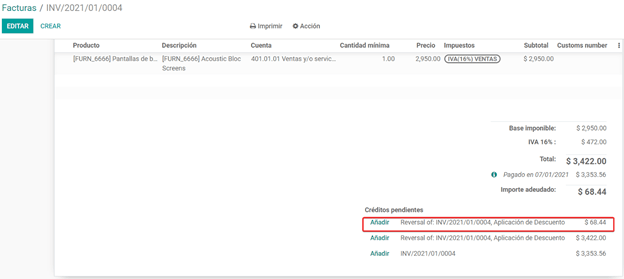
Скасування рахунків¶
До 72 годин¶
Якщо необхідно скасувати перевірений та надісланий до SAT рахунок-фактуру менш ніж за 72 години, виконайте наведені нижче дії.
Скасування запиту
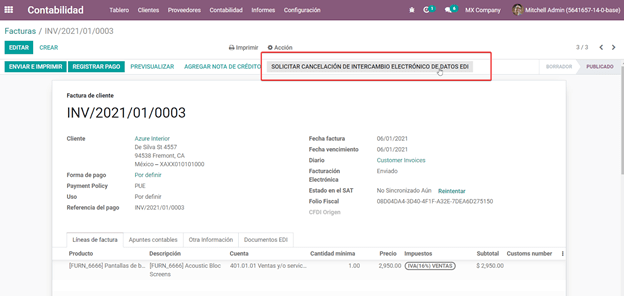
Статус Ел. виставлення рахунків змінюється на Скасовано
Натисніть СКИНУТИ НА ЧЕРНЕТКУ
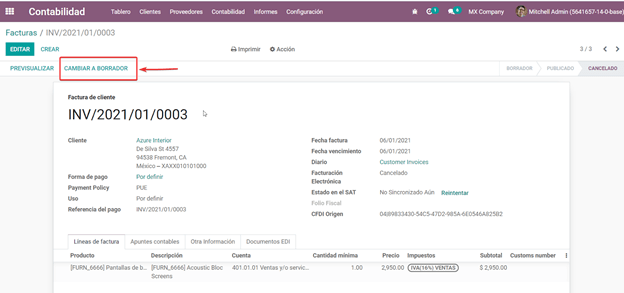
Натисніть на СКАСУВАТИ ЗАПИС
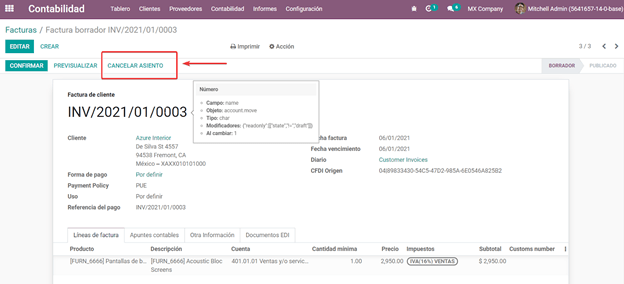
Через 72 години¶
Якщо необхідно скасувати рахунок, підтверджений і надісланий до SAT більше ніж за 72 години, клієнта потрібно попросити прийняти скасування, для цього необхідно виконати наступні дії.
Натисніть Запит на скасування EDI, щоб повідомити SAT, що ви хочете скасувати рахунок-фактуру. У цьому випадку клієнт повинен увійти на веб-сторінку SAT і підтвердити його. (Статус поля Ел. виставлення рахунків в Odoo змінюється на До скасування)
Коли клієнт (одержувач/замовник) схвалює скасування на своєму порталі SAT, тепер можна змінити рахунок на чернетку, а потім натиснути Скасувати запис.
Odoo синхронізується з SAT, щоб оновити статус Ел. виставлення рахунків із запланованою дією. Рахунки, скасовані в SAT, будуть скасовані в Odoo.
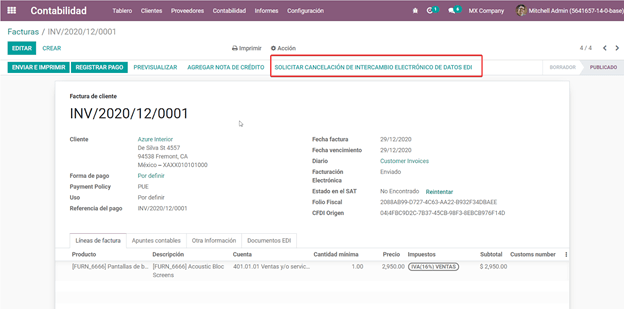
Після натискання Запит на скасування EDI статус поля Ел. виставлення рахунків буде До скасування, але статус SAT буде таким самим як Дійсний, він залишатиметься активним до кінця клієнт / одержувач погоджує скасування в SAT.
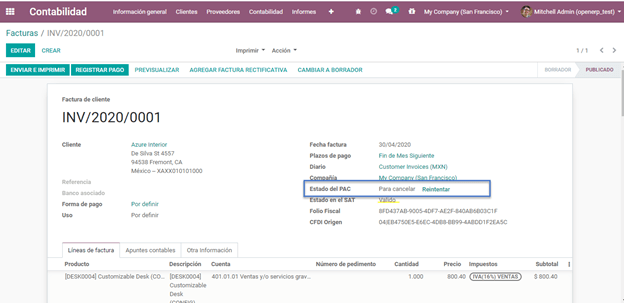
Після скасування в SAT Odoo синхронізує статус SAT за допомогою запланованих дій, які виконуються щодня для синхронізації статусів SAT, електронних рахунків-фактур і Odoo (цю заплановану дію можна виконати вручну, увійшовши в режим розробника).
Якщо рахунок скасовується в SAT, в Odoo він також скасовується, що дозволяє перемкнути рахунок в чернетку та остаточно скасувати рахунок (скасувати запис).
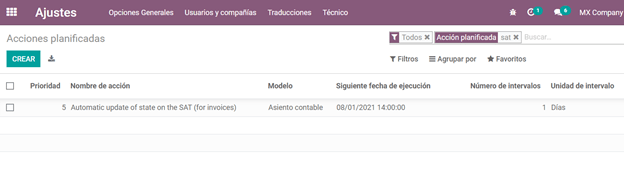
Скасувати оплачені рахунки¶
Якщо рахунок вже сплачено, з рахунку необхідно створити кредит-ноту, щоб розпізнати вихідний CFDI та пізніше скасувати оригінальний рахунок.
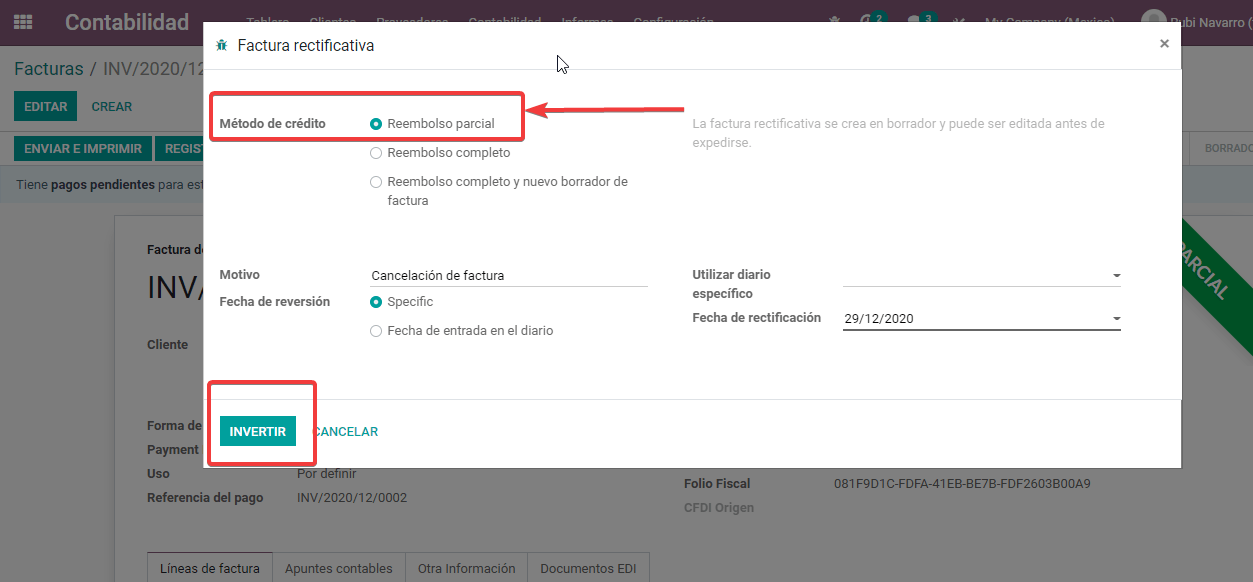
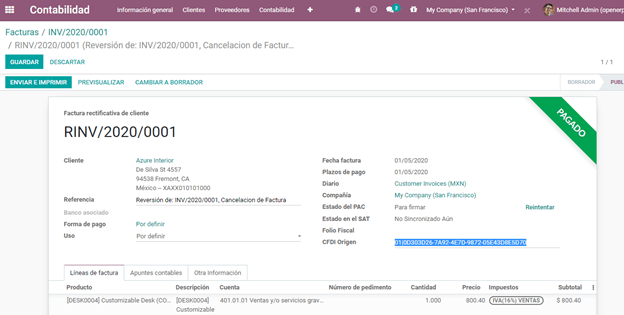
Скасувати рахунки за попередній період¶
Проблема¶
Якщо рахунок надійшов за попередній місяць і період закрито, дохід уже було задекларовано у фінансових звітах і уряду. В Odoo під час скасування рахунку запис у журналі видаляється, як ніби вже повідомленого доходу не існувало, це є фіскальною проблемою, оскільки дохід уже було задекларовано за попередній місяць.
Проблема виникає, коли фінансовий період закрито, у поточному періоді потрібно зробити зворотний запис і зберегти інформацію про скасування.
Рахунок підлягає скасуванню
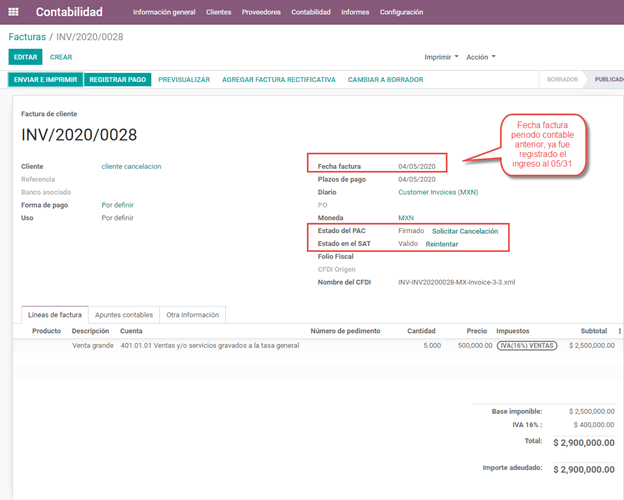
Ось так виглядає Баланс:
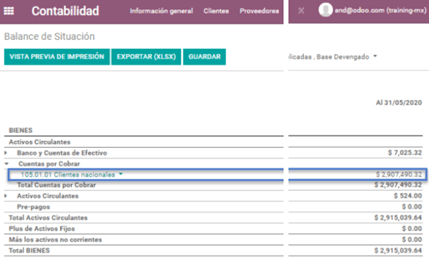
Якщо рахунок скасовано, запис у журналі та баланс після скасування виглядатимуть так:
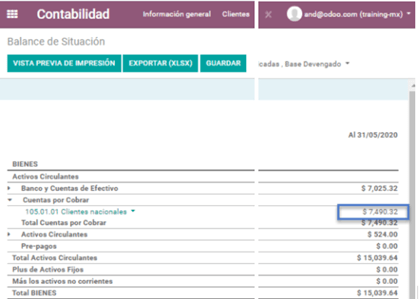
Рішення¶
Закривайте фінансовий період щомісяця (найкраща практика мексиканської локалізації)
Скасувати рахунок в SAT
Створення запису про повернення вручну (Запис у журналі)
Узгодити відкритий рахунок з сторнованим записом (Запис у журналі)
Змініть статус ел. виставлення рахунків на Скасовано за допомогою дії сервера
Закривайте обліковий період щомісяця (найкраща практика Мексиканської локалізації)¶
Якщо обліковий період закрито через дати блокування, Odoo не дозволить змінювати або додавати облікові записи на дату, що відповідає цьому обліковому періоду.
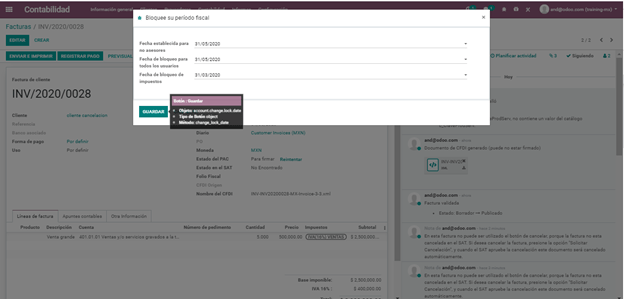
Скасувати рахунок в SAT¶
Якщо обліковий період закрито, а рахунок-фактуру скасовано в SAT, статус в Odoo буде опубліковано, тоді як статус Ел. виставлення рахунків буде Надіслано, а статус SAT - Скасовано.

Створіть запис журналу сторнування вручну¶
Рішення полягає в тому, щоб створити вручну запис у журналі сторнування, датований поточним фінансовим періодом, і узгодити відкритий рахунок-фактуру з сторнованим, створеним вручну.
У довідці має бути чітко зазначено, що це анулювання (ви можете використовувати рахунок анулювання для рахунків за попередні періоди, наприклад Інші доходи).
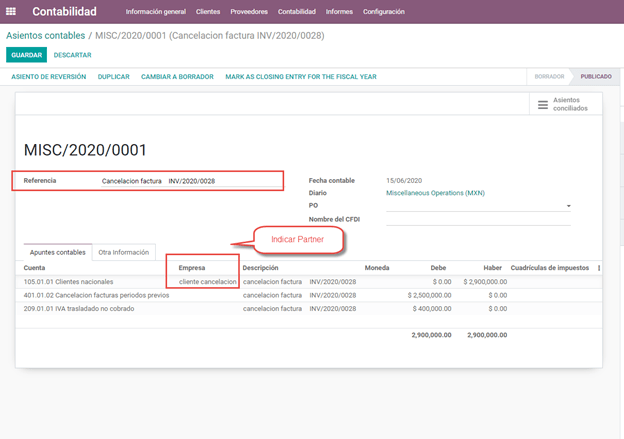
Узгодьте відкритий рахунок з записом сторнування¶
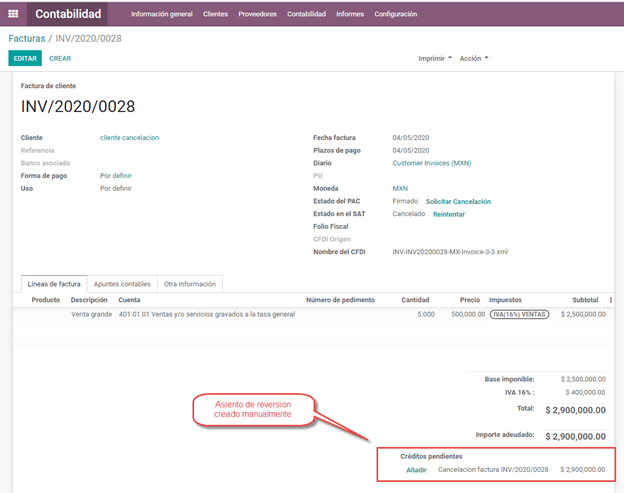
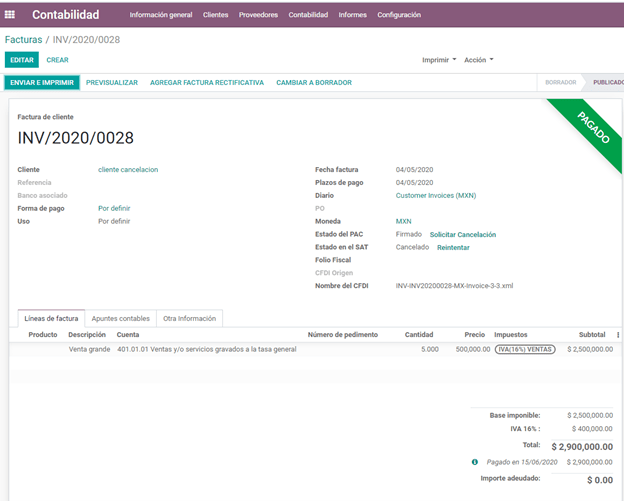
У балансі та пробному балансі вони тепер мають правильні баланси.
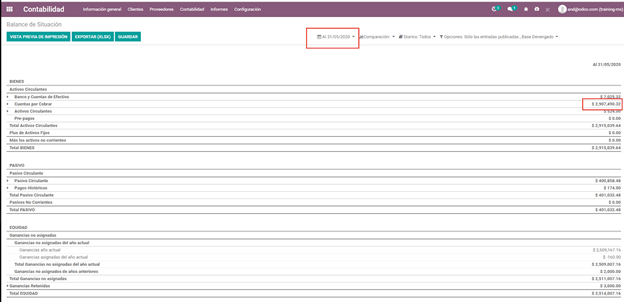
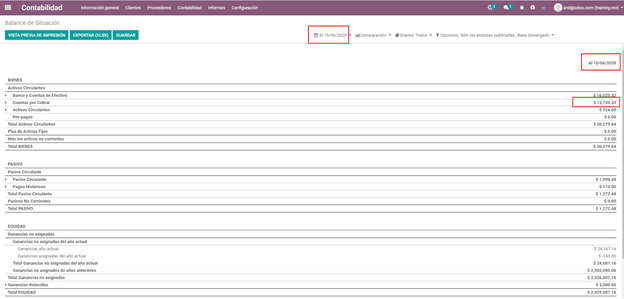
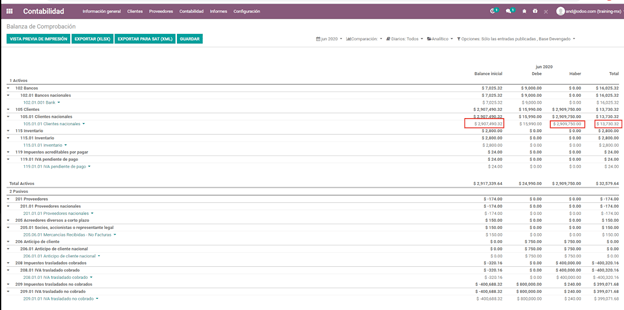
Змініть статус ел. виставлення рахунків на Скасовано за допомогою дії сервера¶
Можна створити серверну дію, яка змінює статус рахунка на Скасовано після того, як його буде узгоджено з записом сторнування (перед виконанням цієї дії слід перевірити це у служби підтримки або у призначеного функціонального консультанта).
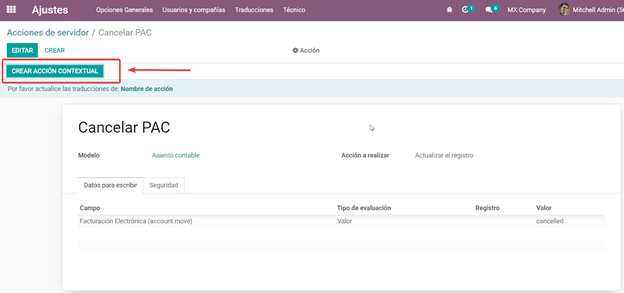

Ел. бухгалтерія¶
Бухгалтерський облік для Мексики в Odoo складається з 3 звітів:
Ел. план рахунків (називається та відображається як COA).
Електронний пробний баланс.
Звіт DIOT.
1. and 2. are considered electronic accounting, and DIOT is a report only available in the context of accounting.
Ви можете знайти всі ці звіти в
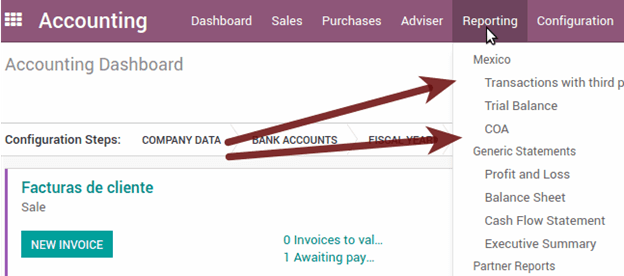
Ел. план рахунків (називається та відображається як COA).¶
Ел. виставлення рахунків-фактур ще ніколи не було таким простим, просто перейдіть до і натисніть кнопку Експорт для SAT (XML).
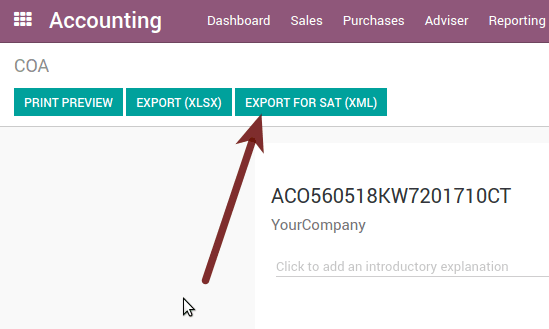
Як додати нові облікові записи?¶
Якщо ви додаєте обліковий запис із кодуванням NNN.YY.ZZ, де NNN.YY є групою кодування SAT, ваш обліковий запис буде налаштовано автоматично.
Приклад додавання облікового запису для нового банківського рахунку перейдіть до , а потім створіть новий рахунок за допомогою кнопки «Створити» та спробуйте створити рахунок із номером 102.01.99 після зміни назви ви побачите автоматично налаштовану мітку, налаштовані мітки – це ті, які вибрано для використання в сертифікаті автентичності в XML.
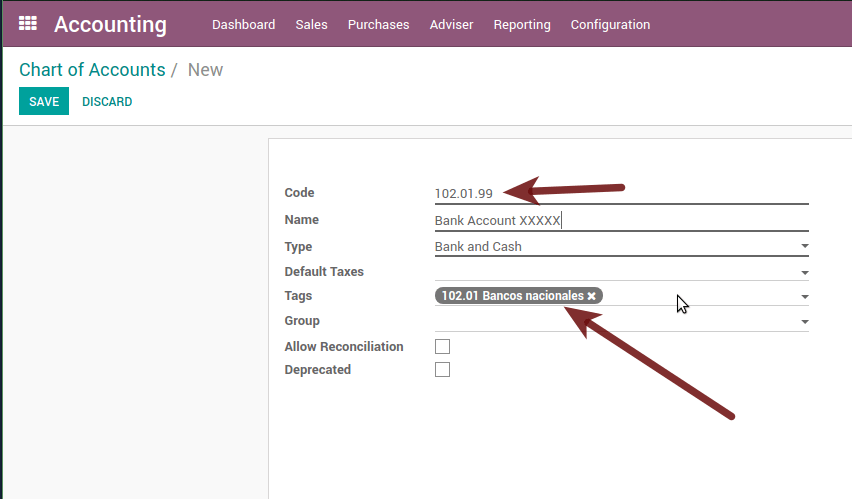
Оборотно-сальдова відомість¶
Точно так само, як COA, але з кредитом і дебетом початкового балансу, після того як ви правильно налаштували свій COA, ви можете перейти до , який автоматично генерується та може бути експортований у XML за допомогою кнопку вгорі Експорт для SAT (XML) з попереднім вибором періоду, який ви хочете експортувати.
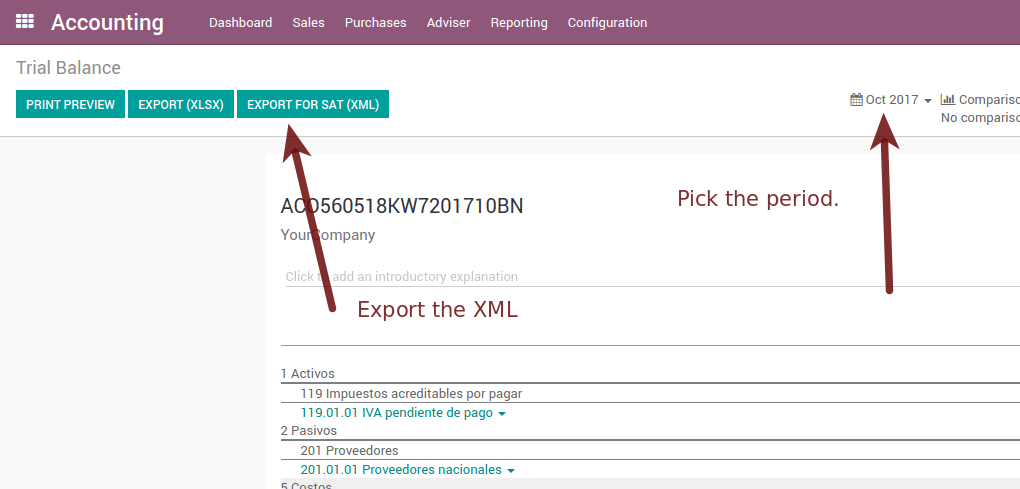
Усі звичайні аналізи та перелічені функції доступні тут, а також будь-який звичайний звіт Odoo.
Звіт DIOT (вимагає застосування бухгалтерського обліку)¶
Що таке DIOT і важливість його представлення SAT¶
Що стосується процедур із службою адміністрування SAT, ми знаємо, що не слід нехтувати тим, що ми представляємо.
DIOT - це інформаційна декларація про операції з третіми сторонами (DIOT), яка є додатковим зобов’язанням із ПДВ, де ми повинні надавати статус наших операцій третім сторонам або, що вважається тим самим, з нашими постачальниками.
Це стосується як фізичних осіб, так і Personas Morales, тому, якщо у нас є податок на додану вартість, який потрібно представити SAT, а також маємо справу з постачальниками, необхідно надіслати DIOT.
Коли подавати DIOT і в якому форматі?¶
Представити DIOT легко, оскільки, як і всі формати, ви можете отримати його на сторінці SAT, це ел. форма A-29, яку ви можете знайти на веб-сайті SAT.
Щомісяця, якщо у вас є операції з третіми сторонами, необхідно подавати DIOT, як ми робимо з ПДВ, тому, якщо в січні у нас є угоди з постачальниками, до лютого ми повинні надати інформацію, що стосується цих даних.
Де представлений DIOT?¶
Ви можете презентувати DIOT по-різному, ви вирішуєте, який з них ви виберете і який буде для вас зручнішим, оскільки ви будете презентувати його щомісяця або щоразу, коли у вас є справи з постачальниками.
Форма A-29 є електронною, тому ви можете представити її на сторінці SAT, але це після здійснення до 500 реєстрацій.
Після того, як ці 500 записів буде введено в SAT, ви повинні надіслати їх до місцевої адміністрації з обслуговування платників податків (ALSC) разом із вашою податковою адресою. Ці записи можна надіслати на цифровому носії, наприклад компакт-диску або USB, який Після перевірки вони повернуть вам, тож не сумнівайтеся, що ви все ще матимете ці диски та, звичайно, ваш компакт-диск або USB.
Ще одна річ, яку слід знати: пакетне завантаження?¶
Переглядаючи офіційні документи SAT у DIOT, ви знайдете пакетне навантаження, і, звичайно, перше, про що ми думаємо, це що це?, а згідно з сайтом SAT це:
«Пакетне завантаження» - це конвертація баз даних із записів про операції з постачальниками, здійснених платниками податків, у текстові файли (.txt). Ці файли мають необхідну структуру для їх застосування та імпорту в систему інформаційної декларації операцій із третіми сторонами, уникаючи прямого захоплення та, отже, оптимізуючи час, витрачений на їх інтеграцію для представлення в часі та формі до SAT.
Ви можете використовувати його для представлення DIOT, оскільки це дозволено, що полегшить цю операцію, щоб його не було, щоб уникнути відповідності SAT щодо Інформаційної декларації операцій із третіми сторонами.
Перегляньте також
Як створити цей звіт в Odoo?¶
Перейдіть до .
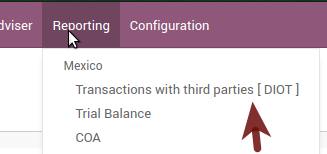
Відобразиться перегляд звіту, виберіть останній місяць, щоб звітувати безпосередньо за попередній місяць, або залиште поточний місяць, якщо вам це зручно.

Натисніть Експорт (XLSX) або Друк (TXT)
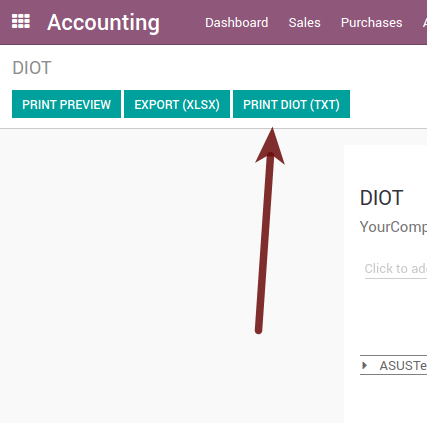
Збережіть завантажений файл у безпечному місці, перейдіть на веб-сайт SAT і виконайте необхідні дії, щоб оголосити його.
Важливі зауваження щодо вашого постачальника та даних рахунків для DIOT¶
Усі постачальники повинні мати поля, налаштовані на вкладці обліку під назвою «Інформація про DIOT», поле національності L10N MX заповнюється простим вибором відповідної країни в адресі, вам не потрібно нічого робити там, але тип операції l10n MX має бути налаштовано в усіх ваших провайдерах.
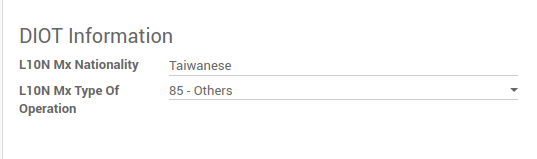
Для цього звіту є 3 варіанти ПДВ: 16%, 0% і звільнення, один рядок рахунку-фактури в Odoo вважається звільненим, якщо в ньому немає податку, інші 2 податки вже налаштовано правильно.
Пам’ятайте, що для оплати рахунку, який представляє собою передоплату, ви повинні спочатку надіслати запит на рахунок, а потім оплатити його та належним чином звірити платіж, дотримуючись стандартної процедури Odoo.
Вам не потрібно заповнювати всі дані вашого партнера, щоб спробувати створити рахунок постачальника, ви можете виправити цю інформацію під час створення звіту.
Пам’ятайте, що цей звіт показує лише фактично оплачені рахунки постачальника.
Якщо деякі з цих міркувань не взяти до уваги, подібне повідомлення з’явиться, коли ви створите DIOT у TXT з усіма партнерами, які вам потрібні для перевірки цього конкретного звіту. Це причина, чому ми рекомендуємо використовувати цей звіт не лише для експорт вашої правової інформації. зобов’язання, але згенеруйте його до кінця місяця та використовуйте як свій процес слуху, щоб перевірити, чи всі ваші партнери налаштовані правильно.
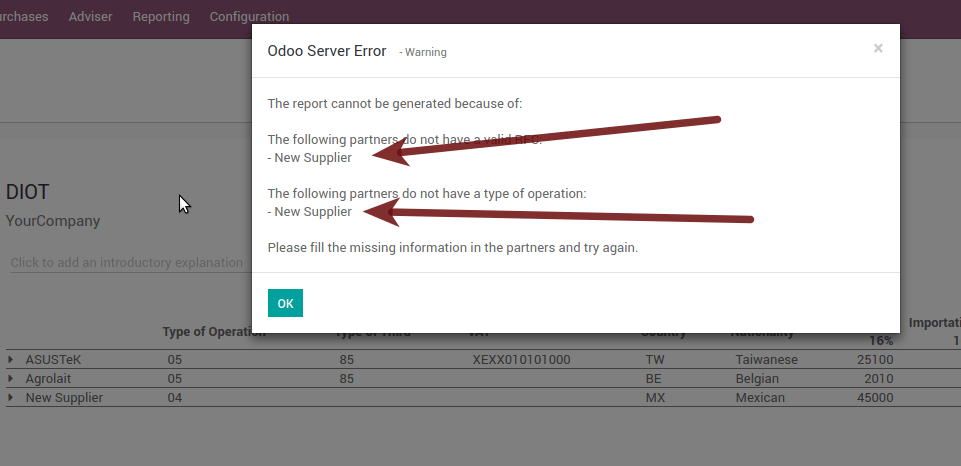
Закриття фінансового періоду в Odoo¶
Перш ніж приступити до закриття фінансового року, ви зазвичай маєте виконати деякі кроки, щоб переконатися, що ваш облік правильний, оновлений і точний:
Переконайтеся, що ви повністю звірили свій банківський рахунок (рахунки) до кінця року, і підтвердьте, що баланси на кінець облікового запису відповідають залишкам у ваших банківських виписках.
Переконайтеся, що всі рахунки клієнта введено та затверджено.
Підтвердьте, що ви ввели та затвердили всі рахунки постачальників.
Підтверджуйте всі витрати, забезпечуючи їх точність.
Перевірте, чи всі отримані платежі були введені та зареєстровані точно.
Перелік перевірок на кінець року¶
Запустіть Податковий звіт і переконайтеся, що ваша податкова інформація правильна.
Звірте всі рахунки у вашому Балансовому звіті
Порівняйте ваші банківські баланси в Odoo з поточними банківськими балансами у ваших виписках. Скористайтеся звітом Банківська звірка, щоб допомогти вам у цьому.
Звіряйте всі операції з готівкою та банківським рахунком, створюючи звіти Стара дебіторська заборгованість і Стара кредиторська заборгованість
Перевірте свої рахунки, переконавшись, що ви повністю розумієте операції, які на них впливають, і характер операцій, обов’язково враховуючи кредити та основні засоби.
Запустіть додаткову функцію Зіставлення платежів у спадному меню Більше у параметрах журналу на інформаційній панелі бухгалтерського обліку, перевіряючи будь-які рахунки постачальника та рахунки клієнта з відповідними платежами. Цей крок необов’язковий, однак він може допомогти в процесі завершення року, якщо всі незавершені платежі та рахунки звірено, і це може призвести до пошуку помилок або помилок у системі.
Ваш бухгалтер, ймовірно, захоче перевірити ваші статті в балансі та зробити деякі записи в журналі для:
Коригування на кінець року вручну за допомогою звіту Аудит журналу (наприклад, звіти Поточний прибуток за рік і Звіт про нерозподілений прибуток).
Робота в процесі.
Журнали амортизації.
Позики.
Податкові коригування.
Якщо ваш бухгалтер проводить перевірку на кінець року, він захоче мати копії статей балансу (таких як позики, банківські рахунки, передоплата, звіти про податок із продажу тощо) для порівняння. ваші баланси в Odoo.
Під час цього процесу рекомендовано встановлювати Дата закриття для неконсультантів на останній день попереднього фінансового року, який установлено в налаштуваннях бухгалтерського обліку. Таким чином, бухгалтер може бути впевненим, що під час аудиту бухгалтерських книг ніхто інший не змінює операції за попередній рік.
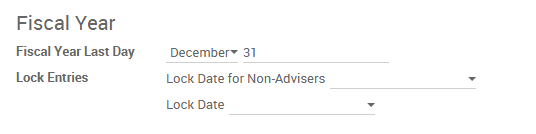
Процес закриття бухгалтерського обліку¶
В Odoo немає необхідності робити особливий запис на кінець року, щоб закрити звітні рахунки прибутку. Результат вправи автоматично обчислюється в типі облікового запису (Прибуток поточного року), і різниця між Доходом і Витратами буде накопичена для його розрахунку.
Звіти створюються в режимі реального часу, а це означає, що Звіт про доходи безпосередньо відповідає даті закриття року, яку ви вказуєте в Odoo. Крім того, у будь-який час, коли ви створюєте Звіт про доходи, дата початку відповідатиме даті початку Фінансового року, а залишки на рахунках дорівнюватимуть 0.
Станом на 31 грудня балансова відомість показує прибутки за поточний рік, які не були визнані (тип облікового запису Загальний нерозподілений прибуток поточного року в обліковому записі MX 305.01.01 [тип „прибуток поточного року“])
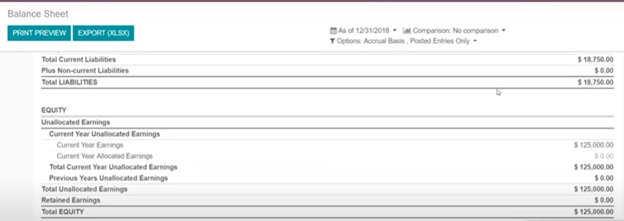
Бухгалтер повинен створити запис у журналі, щоб визнати результат за рік у накопиченому прибутку за попередні роки на рахунку «результати попередніх років» (304.01.01 у Мексиці), тобто рахунку власного капіталу.
Після опублікування запису в журналі натисніть Позначити як кінцевий запис для фінансового року. Цей крок важливий, оскільки він пов’язаний зі звітом про пробний баланс. Якщо цей запис у журналі не позначено як Заключний запис, пробний баланс буде неправильним.
Запис у спрощеному бухгалтерському обліку виглядатиме так:
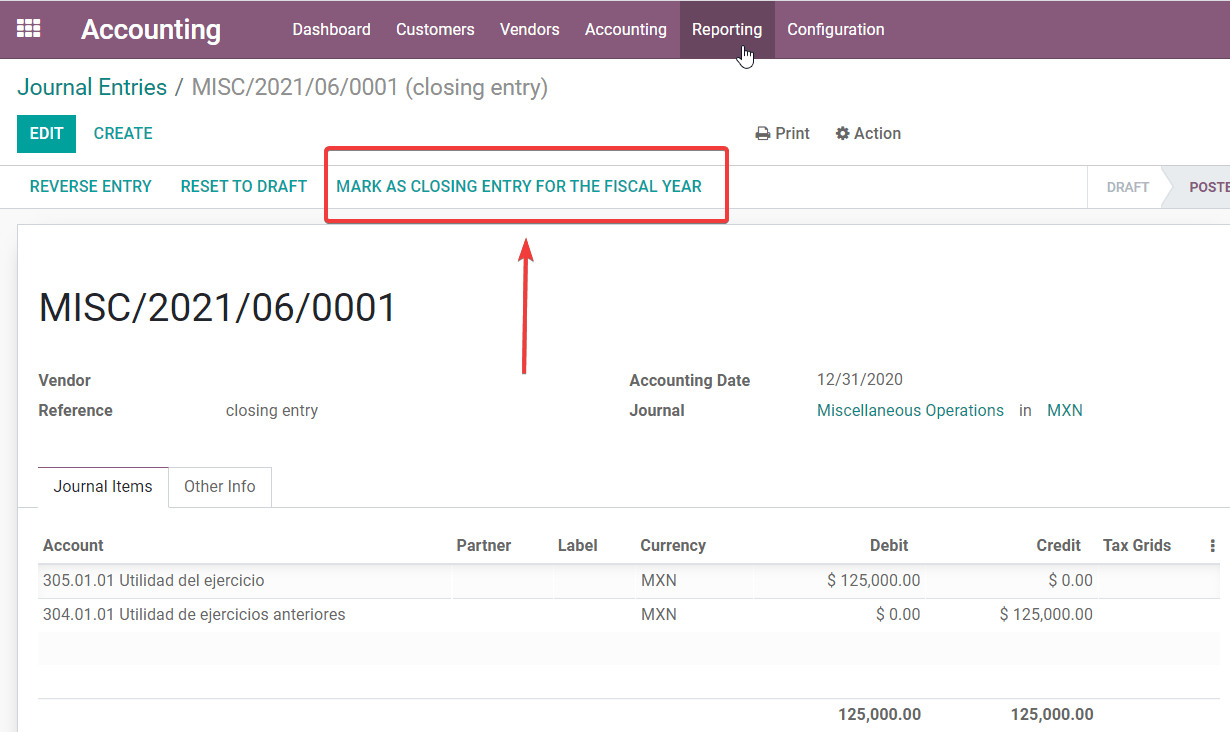
Після того, як бухгалтер створив запис у журналі, щоб знайти Поточний прибуток за рік, він повинен встановити Дата закриття на останній день фінансового року. Переконайтеся, що перш ніж це зробити, чи поточний прибуток за рік у Балансовому звіті належним чином відображає баланс 0.
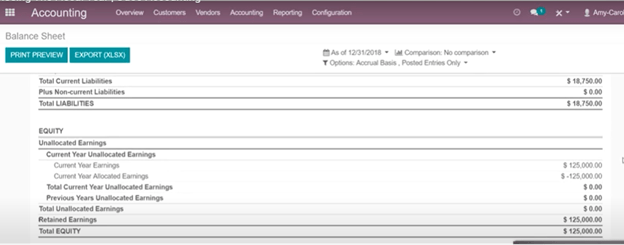
Додаткові рекомендовані функції¶
Додаток Контакти (безкоштовно)¶
Якщо ви хочете належним чином керувати своїми клієнтами, постачальниками та адресами, настійно рекомендуємо встановити цей модуль, навіть якщо це не є технічною потребою.
Мультивалютний (потрібен додаток бухгалтерського обліку)¶
У Мексиці майже всі компанії надсилають і отримують платежі в різних валютах. Якщо ви хочете зробити це, ви можете ввімкнути використання мультивалюти. Вам також слід увімкнути синхронізацію з Мексиканським банківським сервісом, оскільки це дозволить вам автоматично отримувати курс обміну з SAT без необхідності щодня вручну створювати цю інформацію в Odoo.
Перейдіть до налаштувань і ввімкніть функцію мультивалютності.
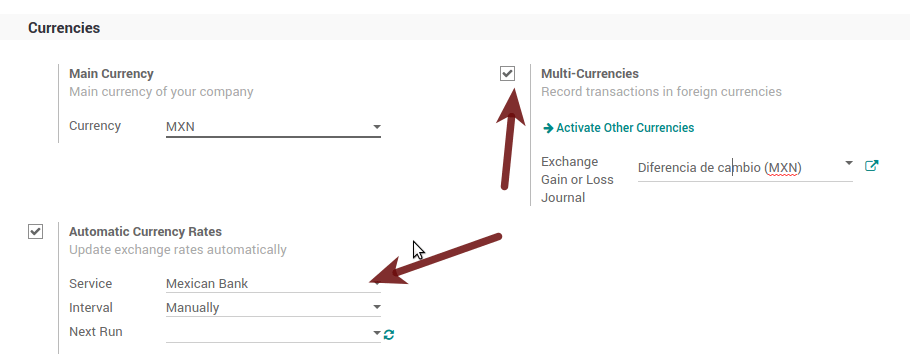
Увімкнення явних помилок на CFDI за допомогою локального валідатора XSD (CFDI 3.3)¶
Часто ви хочете отримувати явні помилки з полів, неправильно налаштованих у xml. Ці помилки краще повідомляти користувачеві, якщо перевірку ввімкнено. Щоб увімкнути функцію перевірки за допомогою xsd, виконайте наступні кроки (з режим розробника увімкнено).
Перейдіть до
Шукайте дію під назвою «Завантажити файли XSD до CFDI»
Натисніть кнопку «Створити контекстну дію»
Перейдіть до форми компанії
Відкрийте будь-яку вашу компанію.
Натисніть «Дія», а потім «Завантажити файл XSD в CFDI».
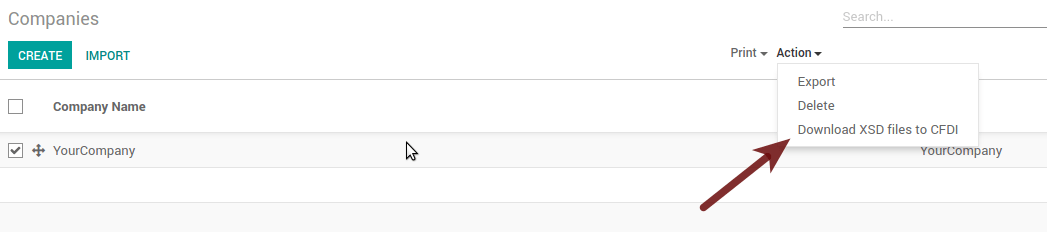
Тепер ви можете створити рахунок-фактуру з будь-якою помилкою (наприклад, продукт без коду, який є досить поширеним явищем), а замість загальної не вказано явну помилку.
Примітка
Якщо ви бачите помилку, подібну до цієї:
Створений cfdi недійснийатрибут decl. 'TipoRelacion', атрибут 'type': Значення QName '{http://www.sat.gob.mx/sitio_internet/cfd/catalogos}c_TipoRelacion' не перетворюється на (n) визначення простого типу., рядок 36Це може бути спричинено резервною копією бази даних, відновленою на іншому сервері, або коли файли XSD завантажено неправильно. Виконайте ті самі кроки, що й вище, але:
Перейдіть до компанії, в якій виникає помилка.
Натисніть на Дія, а потім на Завантажити файл XSD у CFDI.
Типові проблеми та помилки¶
Повідомлення про помилки (Тільки для CFDI 3.3):
9:0:ПОМИЛКА:SCHEMASV:SCHEMAV_CVC_MINLENGTH_VALID: Елемент '{http://www.sat.gob.mx/cfd/3}Concepto', атрибут 'NoIdentificacion': [фасет 'minLength'] Значення '' має довжина '0'; це менше дозволеної мінімальної довжини '1'.9:0:ПОМИЛКА:SCHEMASV:SCHEMAV_CVC_PATTERN_VALID: Елемент '{http://www.sat.gob.mx/cfd/3}Concepto', атрибут 'NoIdentificacion': [facet 'pattern'] Значення '' є не приймається шаблоном '[^|]{1,100}'.
Рішення: Ви забули вказати правильне поле «Посилання» в продукті, будь ласка, перейдіть до форми продукту та правильно встановіть своє внутрішнє посилання.
Повідомлення про помилки:
6:0:ERROR:SCHEMASV:SCHEMAV_CVC_COMPLEX_TYPE_4: Елемент '{http://www.sat.gob.mx/cfd/3}RegimenFiscal': атрибут 'Regimen' потрібен, але відсутній.5:0:ERROR:SCHEMASV:SCHEMAV_CVC_COMPLEX_TYPE_4: Елемент '{http://www.sat.gob.mx/cfd/3}Emisor': атрибут 'RegimenFiscal' потрібен, але відсутній.
Рішення: Ви забули встановити правильну «Фіскальну позицію» для партнера компанії. Перейдіть до клієнтів, видаліть фільтр клієнтів і знайдіть партнера, який називається вашою компанією, і встановіть належну фінансову позицію, яка є типом діяльності вашої компанії, пов’язаною зі списком можливих значень SAT, іншим варіантом може бути те, що ви забули дотримуватися міркування щодо фіскальних позицій.
Вам потрібно зайти в налаштування Фіскальної позиції та встановити відповідний код (це перші 3 цифри імені), наприклад, для тесту потрібно встановити 601, це буде виглядати як на картинці.
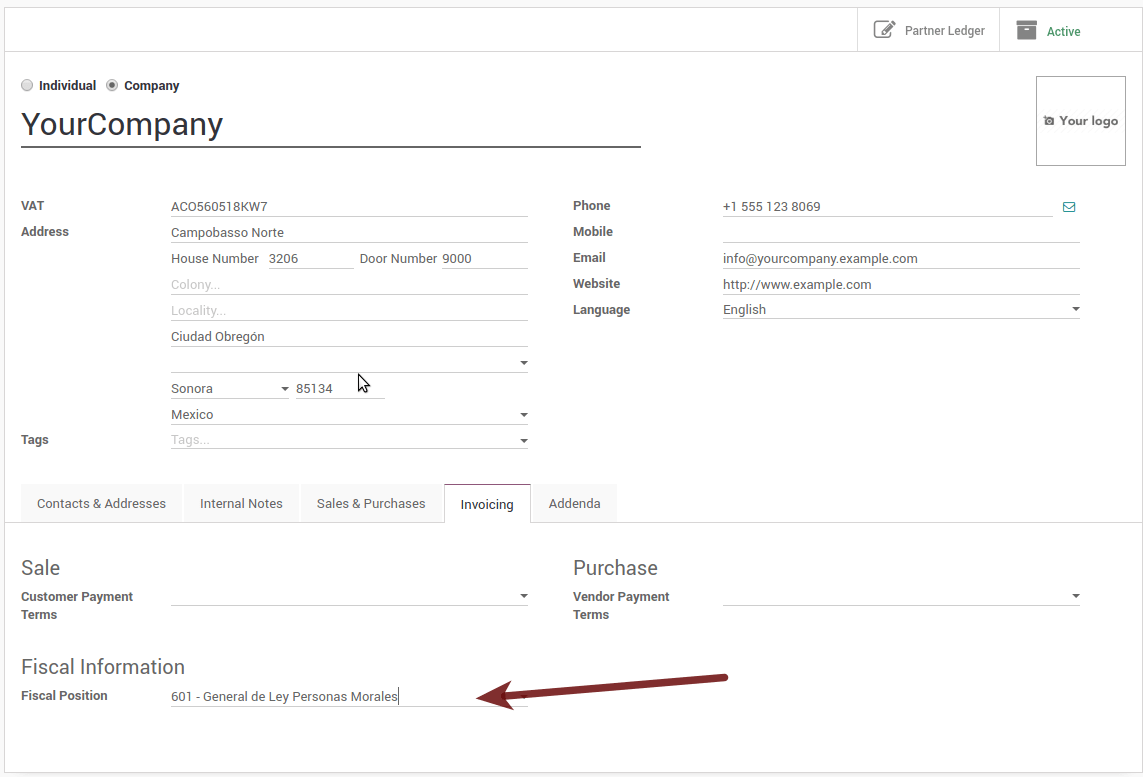
Порада
Для цілей тестування це значення має бути встановлено на
601 - General de Ley Personas Morales, яке є необхідним для демонстрації ПДВ.Повідомлення про помилку:
2:0:ПОМИЛКА:SCHEMASV:SCHEMAV_CVC_ENUMERATION_VALID: Елемент '{http://www.sat.gob.mx/cfd/3}Comprobante', атрибут 'FormaPago': [фасет 'enumeration'] Значення '' не є елементом множини {'01', '02', '03', '04', '05', '06', '08', '12', '13', '14', '15' , '17', '23', '24', '25', '26', '27', '28', '29', '30', '99'}
Рішення: у рахунку потрібно вказати спосіб оплати.
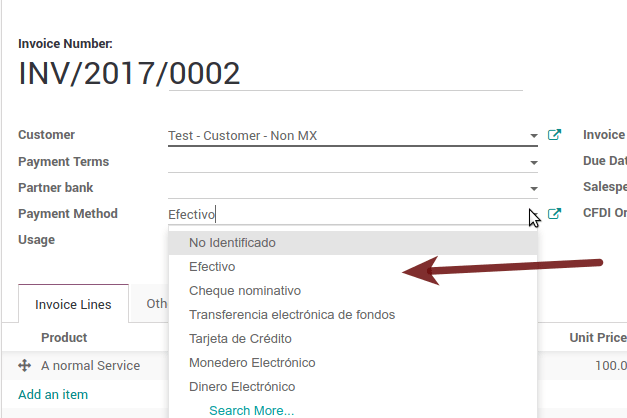
Повідомлення про помилки:
2:0:ПОМИЛКА:SCHEMASV:SCHEMAV_CVC_ENUMERATION_VALID: Елемент '{http://www.sat.gob.mx/cfd/3}Comprobante', атрибут 'LugarExpedicion': [фасет 'enumeration'] Значення '' не є елементом множини {'002:0:ПОМИЛКА:SCHEMASV:SCHEMAV_CVC_DATATYPE_VALID_1_2_1: Елемент '{http://www.sat.gob.mx/cfd/3}Comprobante', атрибут 'LugarExpedicion': '' не є дійсним значенням атомарного типу '{http://www.sat.gob.mx/sitio_internet/cfd/catalogos}c_CodigoPostal'.5:0:ERROR:SCHEMASV:SCHEMAV_CVC_COMPLEX_TYPE_4: Елемент '{http://www.sat.gob.mx/cfd/3}Emisor': атрибут 'Rfc' потрібен, але відсутній.
Рішення: ви повинні правильно налаштувати адресу своєї компанії, це обов’язкова група полів, ви можете перейти до конфігурації вашої компанії в і заповнити всі обов’язкові поля для вашої адреси, виконавши кроки в цьому розділі: Введіть юридичну інформацію.
Повідомлення про помилку:
2:0:ПОМИЛКА:SCHEMASV:SCHEMAV_CVC_DATATYPE_VALID_1_2_1: Елемент '{http://www.sat.gob.mx/cfd/3}Comprobante', атрибут 'LugarExpedicion': '' не є дійсним значенням атомарного типу '{http://www.sat.gob.mx/sitio_internet/cfd/catalogos}c_CodigoPostal'.
Рішення: поштовий індекс адреси вашої компанії недійсний для Мексики, виправте його.
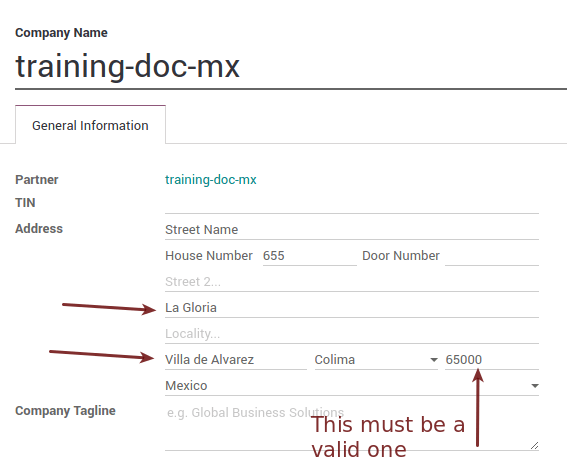
Повідомлення про помилки:
18:0:ERROR:SCHEMASV:SCHEMAV_CVC_COMPLEX_TYPE_4: Елемент '{http://www.sat.gob.mx/cfd/3}Traslado': атрибут 'TipoFactor' потрібен, але відсутній.34:0:ERROR:SCHEMASV:SCHEMAV_CVC_COMPLEX_TYPE_4: Елемент '{http://www.sat.gob.mx/cfd/3}Traslado': атрибут 'TipoFactor' потрібен, але відсутній.", '')
Рішення: установіть мексиканську назву для податку 0% і 16% у своїй системі та використовуйте її в рахунку. Для вашого податку, який становить 16% ПДВ і 0%, у полі Тип фактора має бути встановлено значення Tasa.
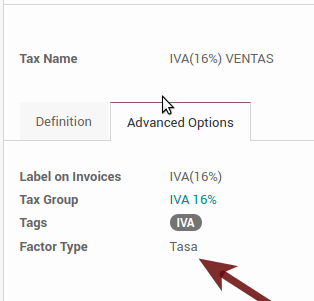
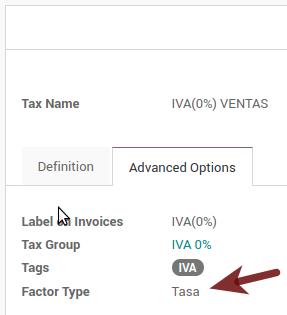
Повідомлення про помилки:
CCE159Атрибут XXXX має бути зареєстрований, якщо ключ cce11: ComercioExterior: TipoOperacion зареєстровано як '1' або '2'.
Рішення: Необхідно вказати Інкотермс.
Повідомлення про помилки:
CCE209Атрибут cce11: Зовнішня торгівля: Товари: Товари: Митна одиниця повинен мати значення, указане в каталозі catCFDI: c_FraccionArancelaria стовпець 'UMT', коли атрибут cce11: Зовнішня торгівля: Товари: Я
Рішення: Тарифна частка повинна мати код одиниці вимірювання 01, що відповідає кілограмам.
Глосарій¶
CFDI: онлайнова цифрова податкова квитанція
CSD: цифровий сертифікат печатки
PAC: авторизований постачальник сертифікації
Штамп: цифровий підпис ел. рахунку
Додатки: додаткова інформація, яку можна додати до Інтернет-цифрової податкової квитанції (CFDI), яка зазвичай потрібна певним компаніям у Мексиці, таким як Walmart, Tiendas Sorianas тощо.
UUID: це акронім англійською мовою від Universally Unique Identifier. UUID є еквівалентом Folio Fiscal, він складається з 32 шістнадцяткових цифр, які відображаються у 5 групах, розділених дефісами.
LCO: Список зобов’язаних платників податків (LCO) – це список, виданий SAT, який містить усіх платників податків, яким він уповноважує виставляти рахунки та квитанції про заробітну плату. Це означає, що, щоб мати можливість виставляти рахунки своїм клієнтам в ел. вигляді, ви повинні бути в цій базі даних.